Page 1
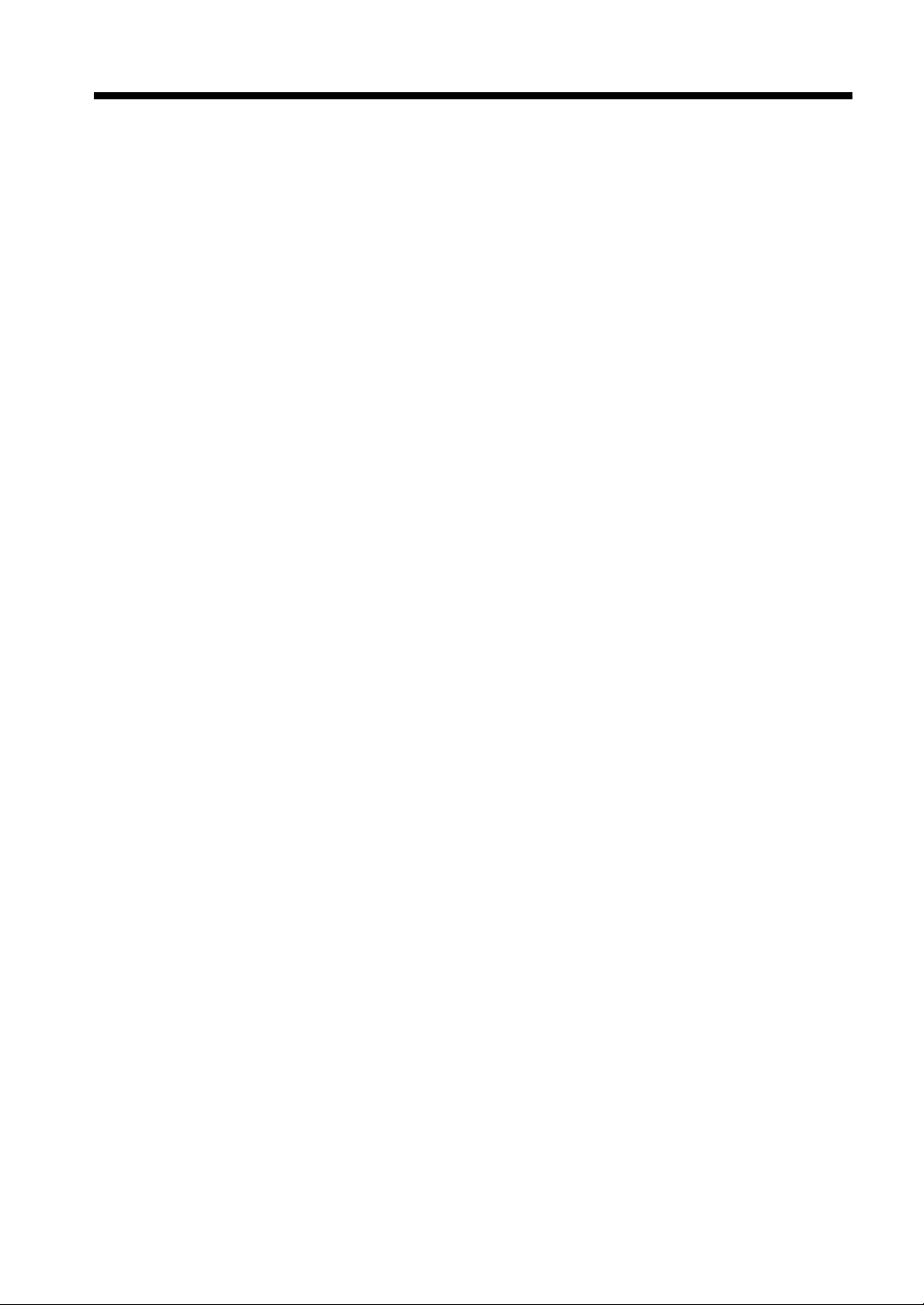
Utilisation correcte de l'imprimante
Pour assurer les performances optimales de l'imprimante, respectez les mesures de
précaution ci-dessous.
• Ne jamais poser d'objets lourds sur l'imprimante.
• Ne jamais l'exposer à des heurts.
• Ne jamais ouvrir les portes de l'imprimante ni l'éteindre lorsqu'elle imprime.
• Ne jamais approcher d'objets magnétiques.
• Ne jamais utiliser d'aérosols, liquides ou gaz inflammables près de l'imprimante.
• Ne jamais modifier l'imprimante pour éviter tout risque d'incendie ou de décharge
électrique.
• Ne retirer aucun panneau ou revêtement de sécurité. L'imprimante contient des
éléments haute tension qui peuvent provoquer une électrocution.
• Ne jamais toucher au laser sur les modèles équipés d'un laser, pour éviter tout risque
de céci té ou de blessures corporelles.
• Ne jamais laisser tomber de trombones, agrafes ou autres petits objets de métal à
travers les volets d'aération ou autres orifices de l'imprimante pour éviter tout risque
d'incendie ou d'électrocution.
• Ne jamais placer de récipients de liquide sur l'imprimante. Des liquides pénétrant à
l'intérieur de l'imprimante peuvent provoquer un incendie ou une décharge
électrique. Si une pièce de métal ou un liquide pénètre à l'intérieur de l'imprimante,
l'arrêter immédiatement, débrancher la prise et appeler le technicien du Service
Après-Vente. Si l'imprimante reste branchée ou est utilisée après qu'un morceau de
métal ou un liquide a pénétré dans son intérieur, elle peut prendre feu, ou être source
d'électrocution.
• Ne jamais laisser marcher l'imprimante si elle surchauffe dangereusement, si elle
fume ou si vous détectez une odeur ou un bruit inhabituels. En présence de l'une de
ces anomalies, arrêtez immédiatement l'imprimante, débranchez la prise et
contactez le technicien du Service Après-Vente. Si l'imprimante reste branchée dans
de telles conditions, elle peut prendre feu, ou être source d'électrocution.
• Toujours insérer la prise de courant à fond dans la prise murale.
• Toujours vérifier si la prise murale est visible et si elle se trouve près de
l'imprimante.
• Assurer une bonne ventilation lorsque vous faites un tirage important.
• Ne jamais tirer sur le câble et toujours maintenir la prise pour débrancher le câble.
Un câble endommagé peut provoquer un incendie ou une décharge électrique.
• Ne jamais débrancher le câble avec les mains humides pour éviter tout risque
d'électrocution.
• Toujours débrancherle câble avant de déplacer l'imprimante. Le déplacemen t de
l'imprimante avec le câble branché peut déclencher un incendie ou provoquer une
électrocution.
• Toujours débrancher l'imprimante quand elle n'est pas utilisée pendant une période
d'une certaine durée.
• Ne jamais placer d'objet lourd sur le câble d'alimentation, ne pas tirer ni tordre le
câble pour éviter tout risque d'incendie ou d'électrocution.
i
Page 2
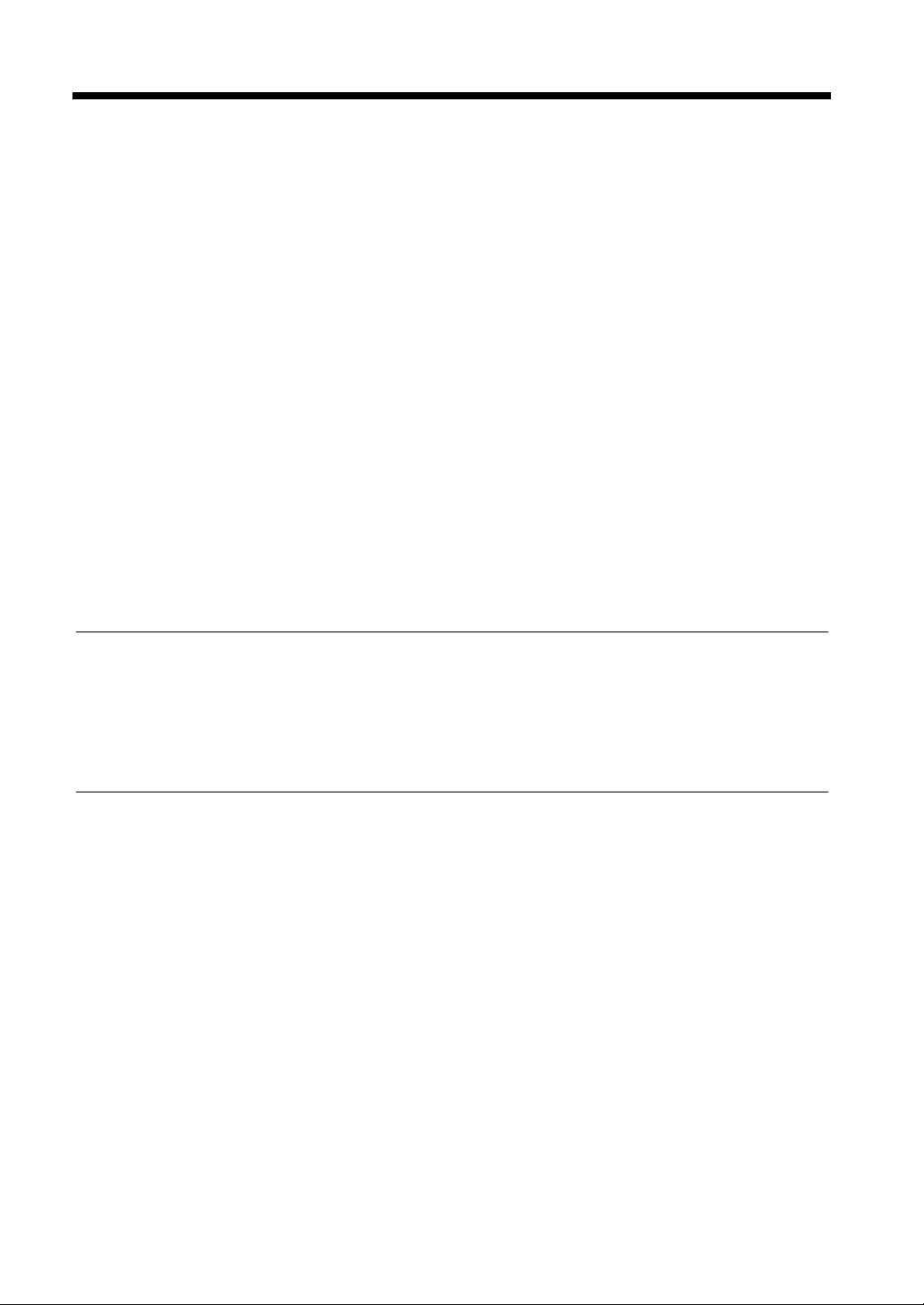
Utilisation correcte del'imprimante
• Toujours veiller à ce que l'impriman te ne repose ou ne soit déplacée sur le câble
d'alimentation ou de connexion d'autres appareils électriques pour éviter tout
mauvais fonctionnement des équipements ou tout risque d'incendie.
• S'assurer que le cordon d'alimentation et les autres câblages des équipements
électriques ne se coincent pas dans le mécanisme de l'imprimante, pour éviter tout
risque d'incendie ou de mauvais fonctionnement des équipements.
• Toujours utiliser la tension correcte. Une tension inadéquate peut entraîner un
mauvais fonctionnement de l'appareil ou provoquer un incendie.
• Ne pas utiliser d'adapteur multiprises car cela peut déclencher un feu ou être source
d'électrocution.
• Si le câble est endommagé, arrêter immédiatemen t l'imprimante, débrancher le
câble et contacter le technicien du Service Après-Vente. Un câble endommagé peut
déclencher un incendie ou être une source d'électrocution.
• Si vous avez besoin d'une rallonge électrique, utilisez une rallonge avec une
capacité supérieure à la puissance maximum de l'imprimante. L'utilisation d'une
rallonge électrique qui ne peut supporter la puissance maximum requise peut
provoquer une surchauffe et provoquer un incendie.
• Toujours débrancher l'imprimante en cas d'anomalie de fonctionnement. Veiller à ce
que la prise murale soit à proximité de l'imprimante et qu'elle ne soit pas encombrée
ni par l'imprimante ni par aucun meuble.
REMARQUE
= Placer l'imprimante dans une pièce bien aérée =
Une quantité d’ozone négligeable est dégagée pendant le fonctionnement normal de l'imprimante.
Cependant, une odeur désagréable peut être ressentie dans les pièces dont l’aérat ion est insuffisante et
pendant une utilisation prolongée de l'imprimante. Pouravoir la certitude de travailler dans un
environnement réunissantdes conditionsde confort, de santé et de sécurité, il est préférable de bien
aérer la pièce où se trouve l'imprimante.
ii
Page 3
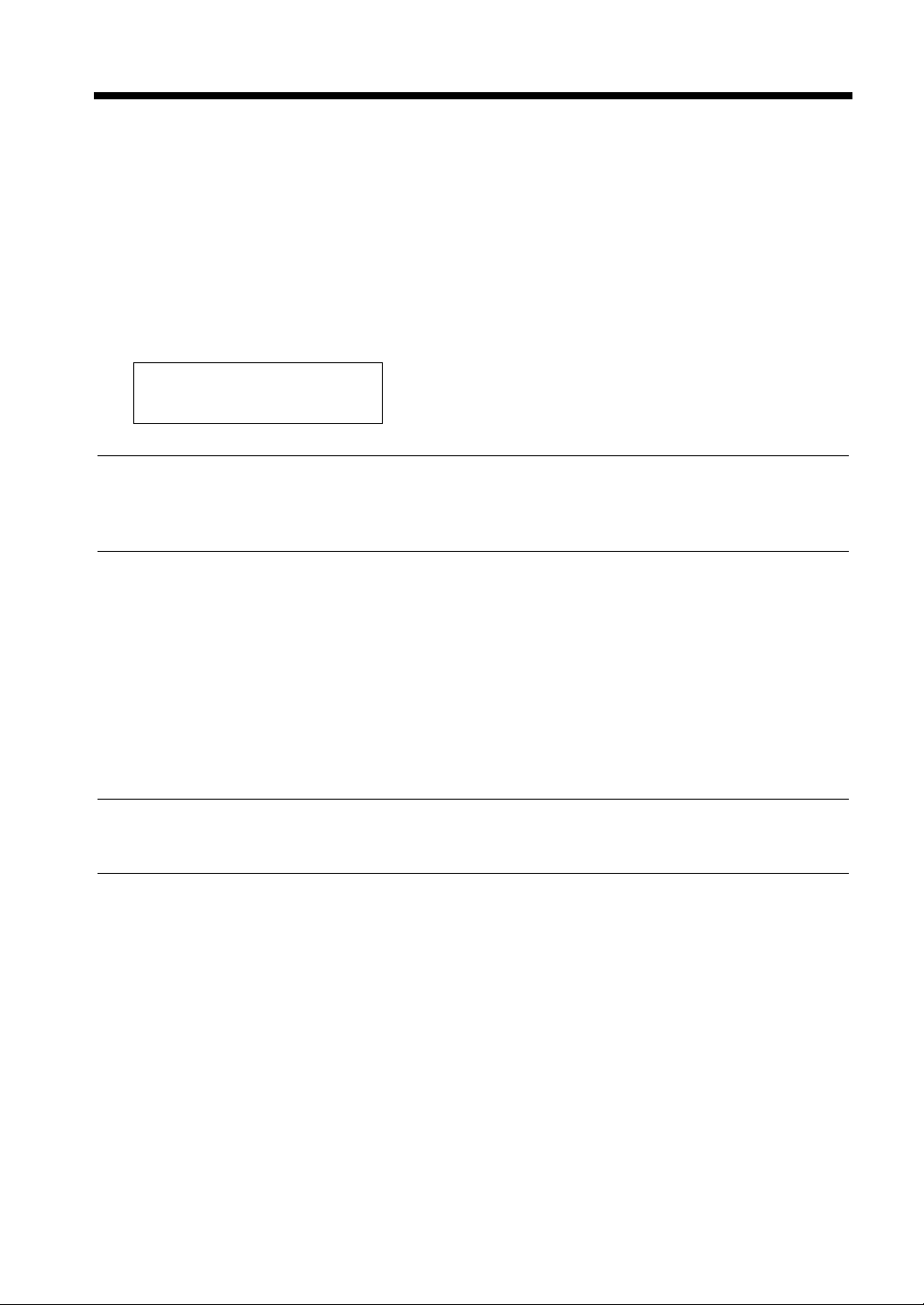
Conseils de sécurité
CONSEILS DE SECURITE
Cette imprimante couleur est une imprimante numériquequi utilise un rayon laser. Ce laser ne présente
aucun danger tant que l'imprimante est utilisée conformément aux instructions de ce manuel.
Le rayon laser étant entièrement isolé dans un boîtier de protection, il n'y a aucun risque de rayonnement
lors des différentes phases d'utilisation de l'imprimante.
Cette imprimanteest certifiéecomme appareil laser de Classe1. Cela signifie que l'imprimante ne produit
pas de rayonnement laser dangereux.
LUOKAN 1 LASERLAITE
KLASS 1 LASER APPARAT
ATTENTION
Les contrôles , réglages et autres procédures non décrits dans ce manuel peuvent entraîner une
expositionà un rayonnement dangereux. C'est pourquoi nous vous recommandons vivement d'utiliser
votre imprimante en suivant scrupuleusement les instructions données dans cette documentation.
For United States Users:
This printer is certified as a Class 1 Laser product under Radiation Performance Standard according to
the Food, Drug and Cosmetic Act of 1990. Compliance is mandatory for Laser products marketed in the
United States and is reported to the Center for Devices and Radiogical Health (CDRH) of the U.S. Food
and Drug Administration of the U.S. D epartment of Health and Human Services (DHHS). This means
that the FAX does not produce hazardous laser radiation.
The label shown below indicates compliances with the CDRH regulations and must be attached to laser
products marketed in the United States.
ATTENTION
Use of controls, adjustments or performance of proceduresother t han those specified in this manual
may result in hazardous radiation exposure.
[Internal Laser Radiation]
Maximum Radiation Power: 26.79
Wave Length: 780nm
νW
iii
Page 4
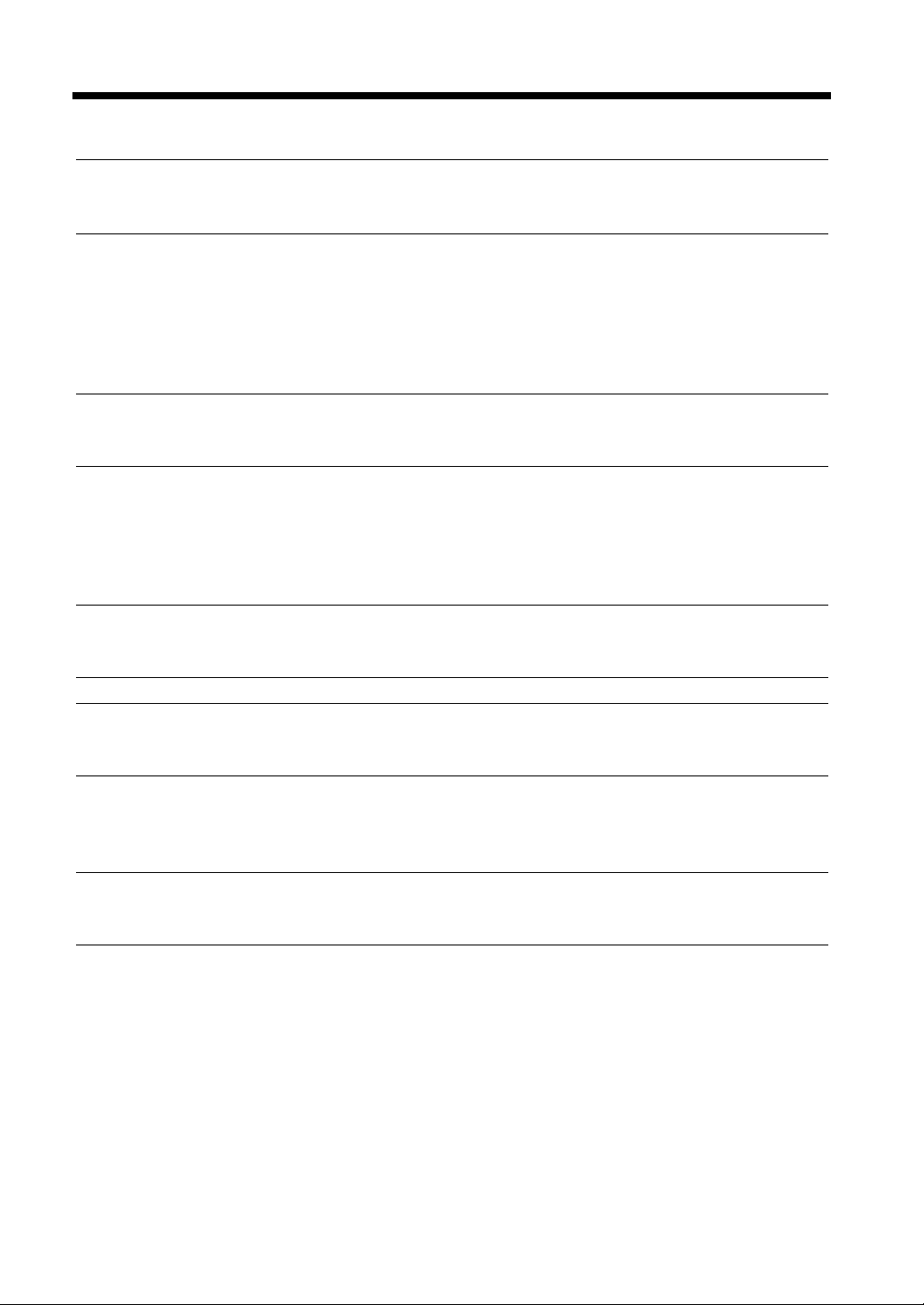
Conseils de sécurité
Pour les pays de la Communau té Européenne:
ATTENTION
Les contrôles, les réglageset toute autre manipulation autre que les procédures décrites dans le présent
manuel risquent d'entraîner une exposition à un rayonnement dangereux.
Le laser est un laser à semi-conducteur. La puissance maximale de la diode laser est de 26,79
longueur d'onde est de 780 nm.
νWetla
For Denmark Users:
ADVARSEL
Usynlig laserstråling ved åbning, når sikkerhedsafbrydere er ude af funktion.
Undgå udsættelse for stråling.
Klasse 1 laser produkt der opfylder IEC825 sikkerheds kravene.
ForFinland, Sweden Users:
VAROITUS
Laitteen Käyttäminen muulla kuin tässä käyttöohjeessa mainitulla tavalla saattaa altistaa käyttäjän
turvallisuusluokan 1 ylittävälle näkymättömälle lasersäteiylle.
VARNING
Om apparaten används på annat sätt än i denna bruksanvisning specificerats, kan användarenutsättas
för osynliglaserstrålning, som överskrider gränsen för laser klass 1.
For Norway Users:
ADVERSEL
Dersom apparatet brukes på annen måte enn spesifisert i denne bruksanvisning, kan brukeren utsettes
for unsynliglaserstråling som overskrider grensen for laser klasse 1.
Dette en halvleder laser. Maksimal effeckt till laserdiode er 26.79
iv
νWogbγlgelengde er 780nm.
Page 5
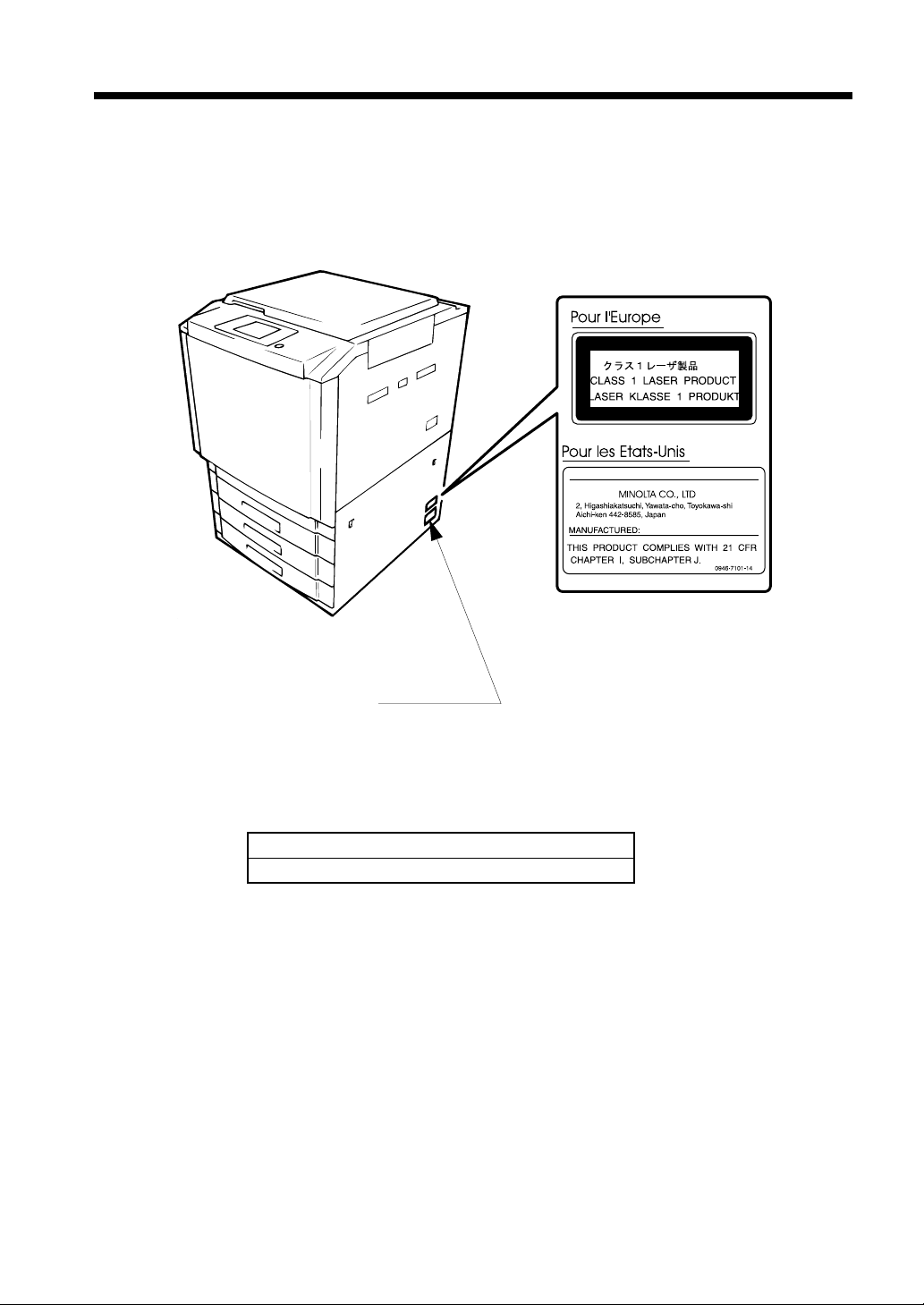
Label de s écurité
[Label se trouvant sur le carter de l'imprimante]
Un label de sécurité est apposé sur l'imprimante à l'endroit indiqué ci-dessous.
Conseils de sécurité
C4119O009AA
Plaque du constructeur
La plaque du constructeur se trouve à l'endroit indiqué dans l'illustrationci-dessus.
Au besoin, inscrivez le nom du modèle et le numéro de série de votre imprimante dans les deux lignes cidessous.
Modèle :
N° de série :
v
Page 6
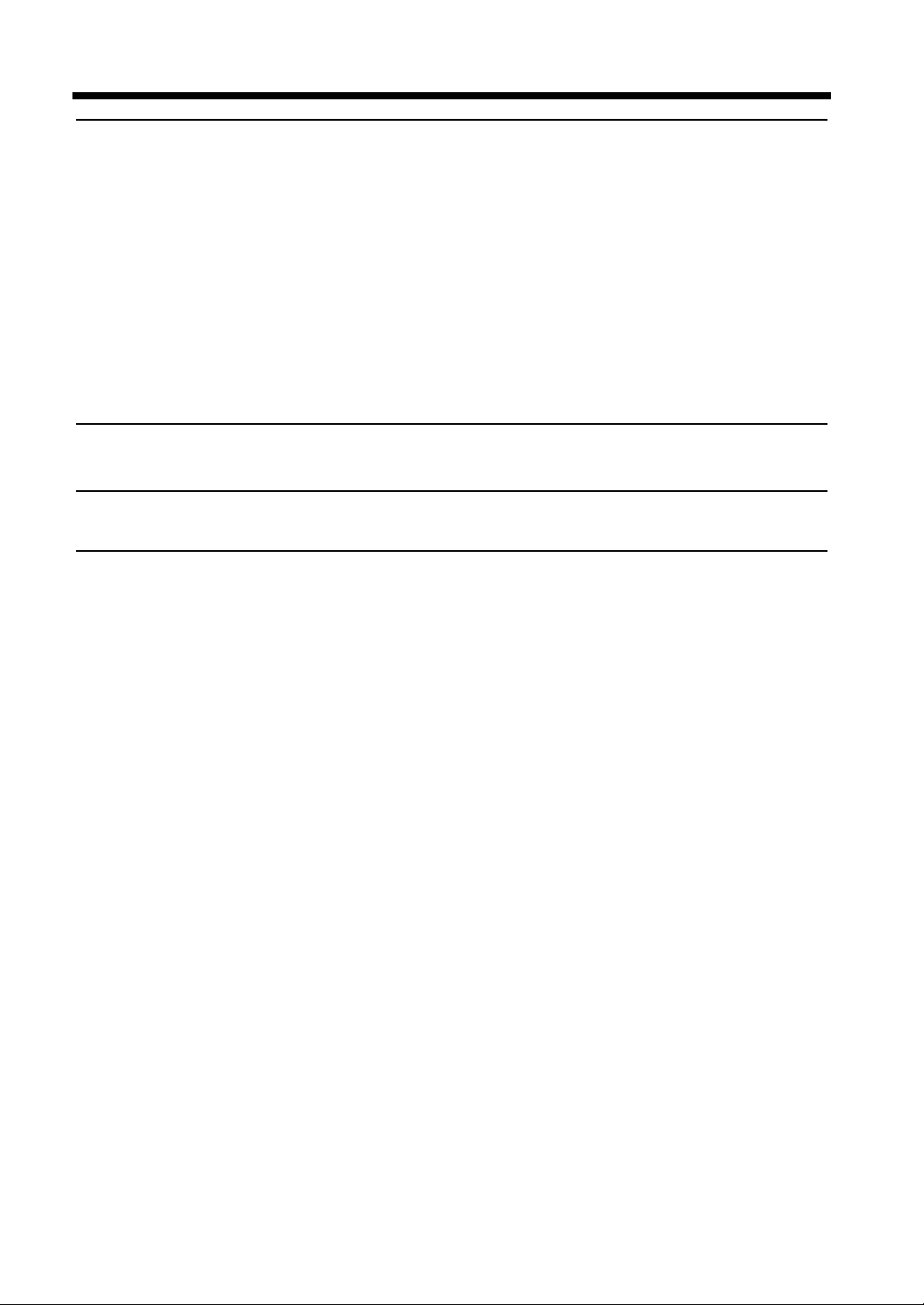
Notes de co nformité
AVERTISSEMENT
Cet appareila été testé et déclaré conforme aux spécifications d'un équipement digital de Classe A selon
la Partie 15 des recommandations FCC. Ces spécifications sont destinées à fournir une protection
suffisante contre des interférences dangereuses lorsque l'appareil est mis en service dans un
environnement commercial. Cet appareil génère, utilise et peut émettre de l'énergie radioélectrique, et
peut perturber les communications radio s'il n'est pas installé et utilisé conformément aux instructions de
ce manuel. La mise en oeuvre de cet appareil en milieu domestique peut causer des interférences
dangereuses, auquel cas l'utilisateur sera tenu de corriger l'interférence à ses propres dépens.
La conception et la production de cet équipement est conforme aux recommandations FCC, et toute
modification doit être déclarée au FCC et fait l'objet d'un contrôle du FCC. Toute modification effectuée
par l'acquéreur ou par l'utilisateur sans consultation préalable du constructeur pourra faire l'objet de
poursuites dans le cadre des réglementationsFCC.
FCC-F01
This Class A digital apparatus c omplies with Canadian ICES-003.
Cet appareil numérique de la classe A est conforme à la norme NMB-003 du Canada.
IC-F03
vi
Page 7

Notes de conformité
Nous vous remercions d'avoir choisi Minolta.
Ce manuel de l'utilisateur vous fournit les instructions nécessaires pour utiliser l'imprimante couleur et
pour remplacer les consommables. Il vous fournit également quelques astuces pour les dépannages ainsi
que les précautions à prendre lors du fonctionnementde l'imprimante couleur.
Pour garantir les meilleures performances et une utilisation efficace de l'imprimante couleur, lisez
attentivement ce manuel pour vous familiariser avec son fonctionnement et ses fonctions. Après l'avoir
lu, gardez-le à portée de la m ain pour vous y référer le cas échéant.
Utilisez ce manuel comme un outil de référence rapide et pratique pour élucider les questions qui
pourraient se poser.
Label CE (Déclaration de conformité)
Nous déclarons, sous notre entière responsabilité, que l'imprimante couleur et les options concernés par
cette déclaration sont en conformitéavec les caractéristiques ci-dessous.
Cette déclaration n'est valable que pour les pays de la Communauté Européenne (CE).
Type Imprimante couleur numérique
Désignation CF911P
Options ST-103, S-105, C-101, AD-7, DT-104
Normes
Directives de
la CE
Sécurité
CEM
Note : *1) Réalisation CEM : Ce produit a été conçucomme matériel de bureau.
Sécurité : 73 / 23 / CEE et 93 / 68 / CEE
CEM:89/336/CEEet93/68/CEE
*2
: EN 60 950 / 1992 (A1:1993, A2:1993, A3:1995, A4:1997)
(Sécurité des matériel de traitement de l'information y compris des
matériels de bureau)
EN 60825 / 1992 (A11:1996)
(Sécuritédes appareils à laser, classificationdes matériels, prescriptions
et guide de l'utilisateur)
*1
: EN 55 022 (Classe B) / 1994 (A2 : 1997)
(Limites et méthodes de mesure des caractéristiques de perturbations
radio électriques produites par les équipements informatiques (ITE))
EN 50 082-1 / 1992
(Compatibilité électromagnétique - Norme générale d'immunité
Partie 1: Milieu domestique, commercial et industrie légère)
CEI 801-2 / 1991 (Tenue aux décharges électrostatiques)
CEI 801-3 / 1984 (Tenue aux rayonnements électromagnétiques)
CEI 801-4 / 1988 (Tenue aux parasites)
*2) Premièreannée de label selon les directivesCE 73/23/CEE et
93/68/CEE : 98
Marques déposées:
CF 911P et Minolta sont les marques ou marques déposées de Minolta Co., Ltd.
Tous les autres noms de produits ou appellations sont les marques ou marques déposées de leurs compagnies ou organisations respectives.
vii
Page 8
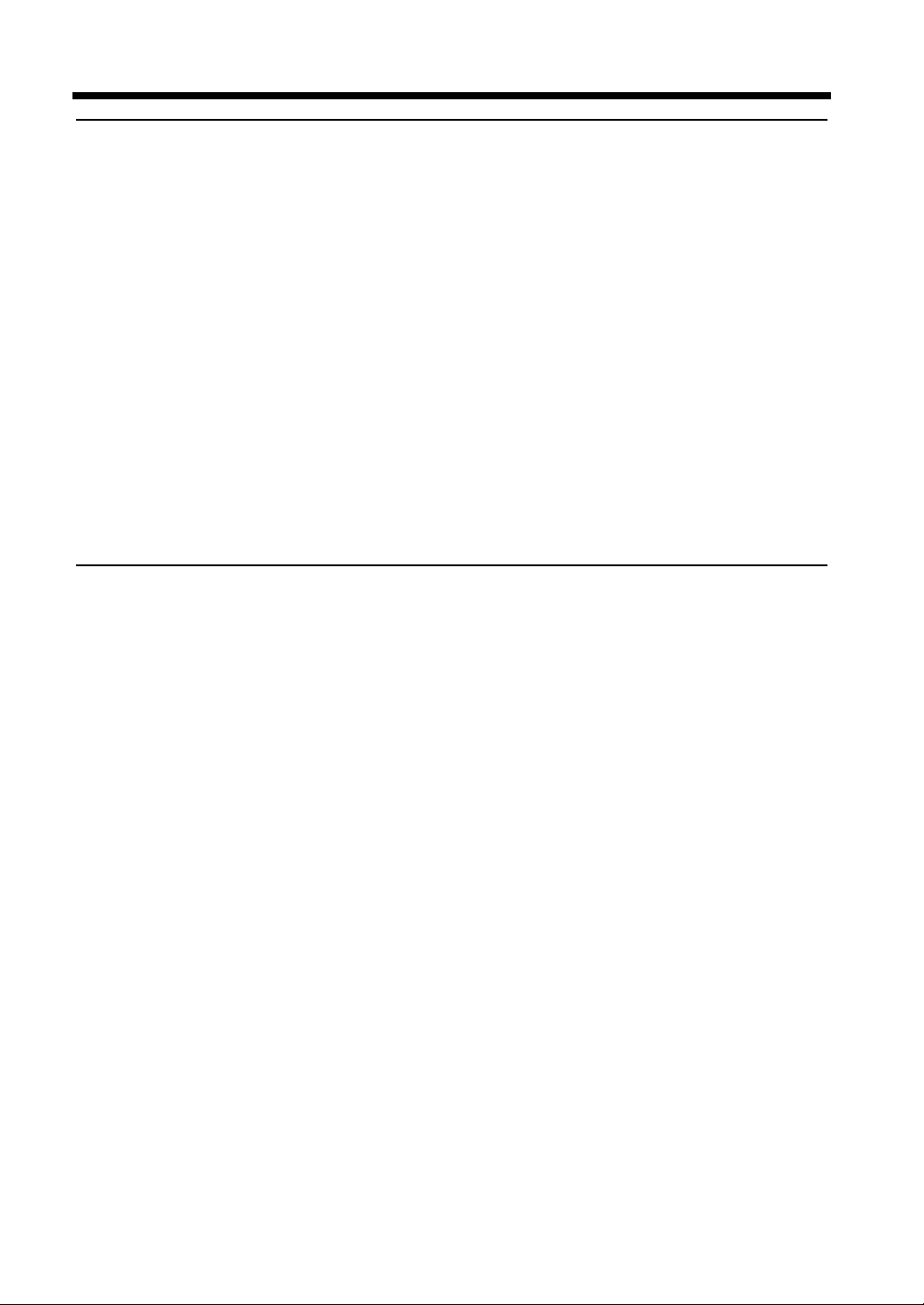
Support technique
Nous vous remercions d'avoir choisi la qualité Minolta. Depuis plus de trente ans, M inolta est l'un des
leaders incontestés dans la technologie des équipements de bureau. Notre objectif a toujours été de vous
fournir des produits d'une fiabilitéà toute épreuve. N ous voulons continuer de vous fournir,cher client,
nos produitsà l'état de l'art, de même qu'un service après-vente intégral pour tous nos produits. N ous
espérons ainsi pouvoir vous fidéliser grâce à la qualité de nos produits et de nos services. Si vousavezdes
questions ou des suggestions concernant Minolta, nos produits ou notre service après-vente, n'hésitez pas
à nous les communiquer. Notre numéro de fax est le 800-237-8087 (pour le Canada et les Etats-Unis).
Merci de votre confiance.
Ce manuel de l'utilisateur vous donne les indications nécessaires pour utiliser l'imprimante couleur ainsi
que les procédures de réapprovisionnement en consommables.Il vous indique également comment
résoudre quelques incidents types ainsi que les précautions à prendre lors du fonctionnement de
l'imprimante couleur.
Pour garantir les meilleures performances et une utilisation efficace de l'imprimante couleur, lisez
attentivement ce manuel pour vous familiariser avec son fonctionnement et ses fonctions.Après l'avoir
lu, gardez-le à portée de la main pour vous y référer le cas échéant.
Utilisez ce manuel comme un outil de référence rapide et pratique pour éluciderles questions qui
pourraient se poser.
MC-F01
viii
Page 9
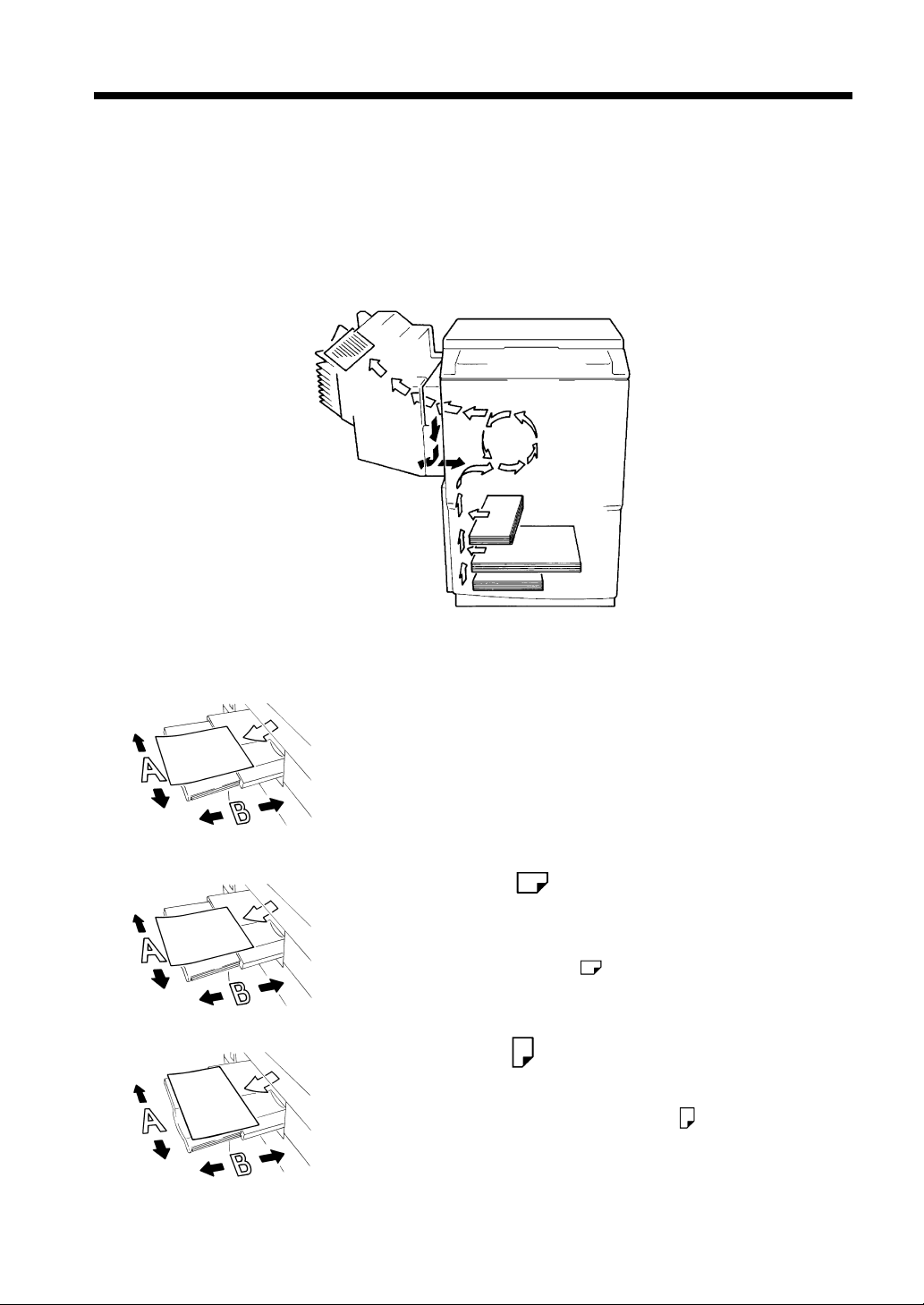
Termes et symboles utilisés pour définir le type de papier
Certains termes et symbolesspécifiques sont utilisés dans ce manuel pour désigner les types de papier.
Sens de défilement (parcours de la copie)
Dans ce système, le papier circule de la droite vers la gauche,face imprimée vers le haut,sur le plateaude
sortie. Dans l'illustration ci-dessous, le parcours de la copie est indiqué par la flèche. Cette direction est
appelée “sens de défilement”.
“Largeur” et “Longueur”
1139O1610A
Termes et symboles
1139O1610A
C4119O002AA
Le côté A est appelé la “largeur”, le côté B la “longueur”.
A:Largeur
B : Longueur
<Sens longitudinal >
Quand l'original ou l'impriméa une “longueur” supérieure à sa
“largeur”,nous parlonsdu sens “de lalongueur”ou “longitudinal“
et utilisons le signe “L” ou “ “.
<Sens transversal >
Lorsque l'original ou la copie a une “longueur” inférieure à sa
“largeur”, nous parlons du “sens de la largeur” ou du sens
“transversal” et utilisons le signe “C” ou “ “.
1139O1620A
ix
Page 10
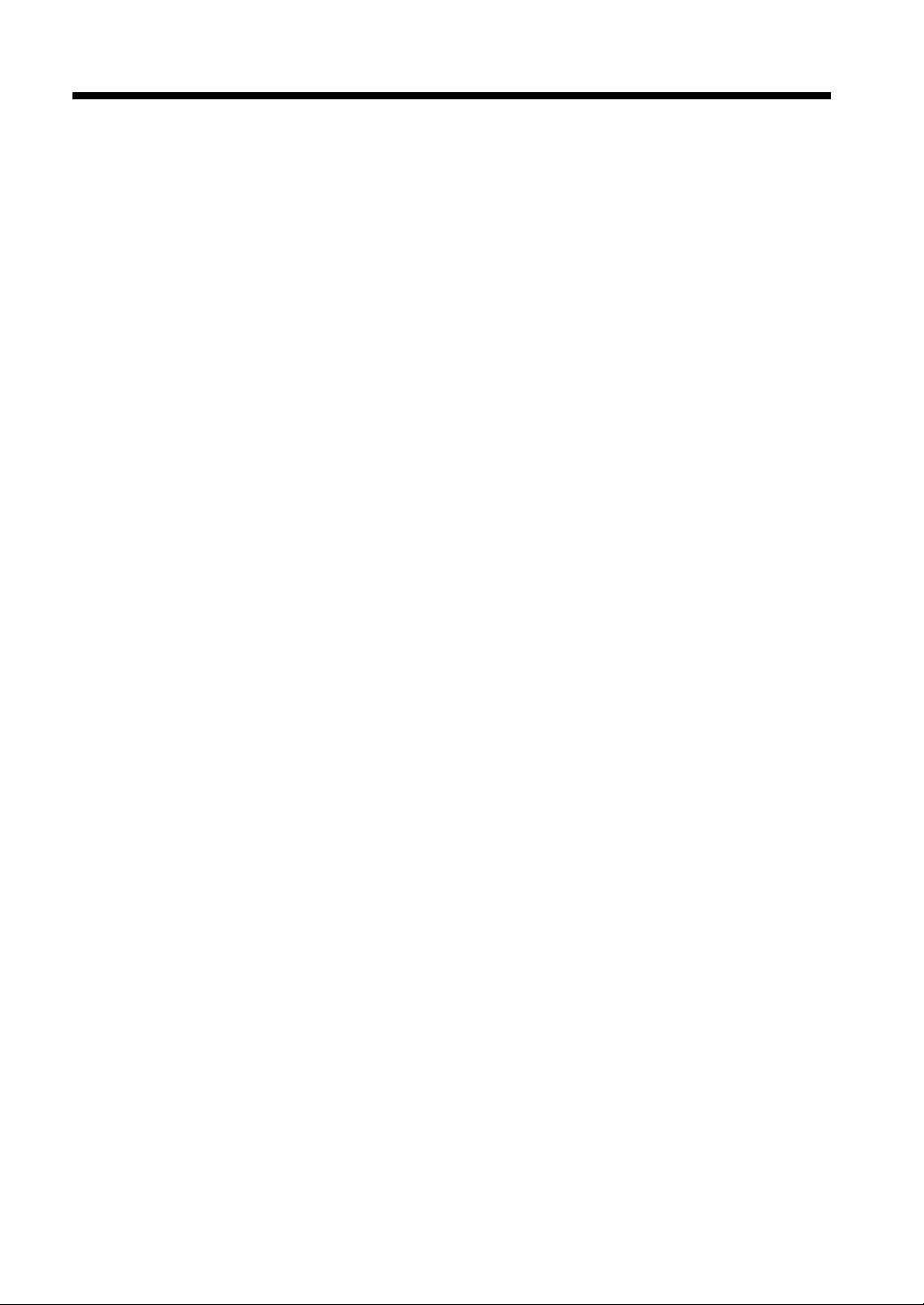
x
Page 11
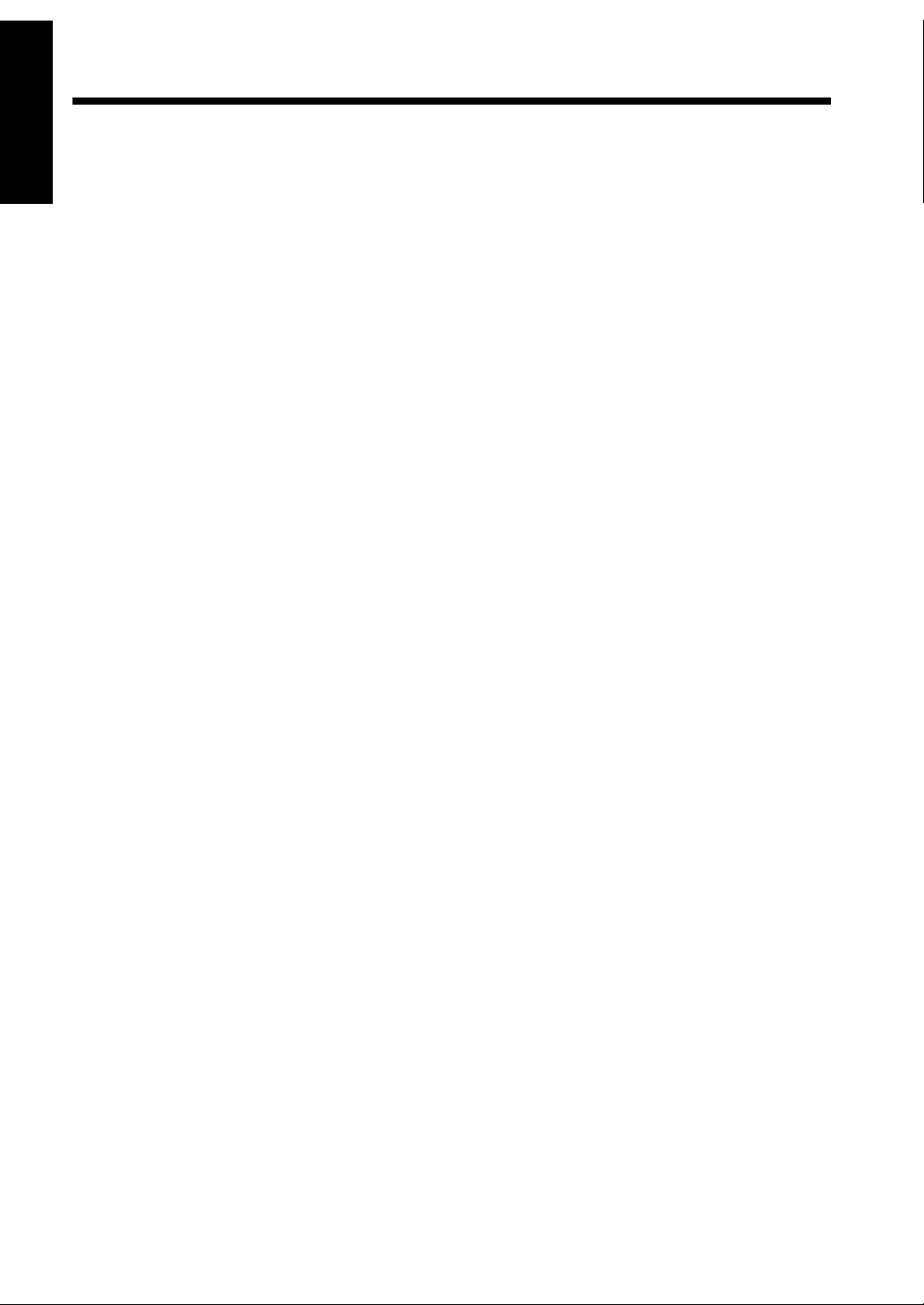
Table des matières
Présentation
Les chapitres 1, 2 et 3 contiennent les informations de base pour imprimer.
Lire ces chapitres avant d'utiliser l'imprimante.
Table des matières
Utilisation c orrecte de l'imprimante .........................................................................i
Conseils de sécurité ................................................................................................iii
Notes de conformité vi
Support technique.................................................................................................viii
Termes et symboles utilisés pour définir le type de papier....................................ix
Chapitre 1 Installation et sécurité
1. Installation de l'imprimante .......................................................................... 1-1
Lieu d'installation.......................................................................................... 1-1
Alimentation.................................................................................................. 1-1
Espace requis................................................................................................. 1-1
2. Précautions d'utilisation ............................................................................... 1-2
Conditions ambiantes.................................................................................... 1-2
Manipulation correcte de l'imprimante ......................................................... 1-2
Déplacement de l'imprimante........................................................................ 1-2
Soin de s consommables ................................................................................ 1-2
Conservation des feuilles imprimées ............................................................ 1-3
Chapitre 2 Premiers pas
1. Description ................................................................................................... 2-1
Description.................................................................................................... 2-1
2. Eléments de l'imprimante et accessoires ...................................................... 2-2
3. Panneau de contrôle ..................................................................................... 2-5
Touches du panneau de contrôle et fonctions............................................... 2-5
4. Connexion à un ordinateur ........................................................................... 2-6
5. Mise en route/Arrêt ...................................................................................... 2-7
Mise en route/Arrêt....................................................................................... 2-7
Lors de la mise en route de l'unité................................................................. 2-7
Précautions pour l'impression en continu...................................................... 2-8
Chapitre 3 Procédures d’impression
1. Impression .................................................................................................... 3-1
Préparation de l'impression ........................................................................... 3-1
Impression..................................................................................................... 3-1
2. Configuration des fonctions ......................................................................... 3-2
Applications.................................................................................................. 3-2
Pilote d'imprimante....................................................................................... 3-2
xi
Page 12
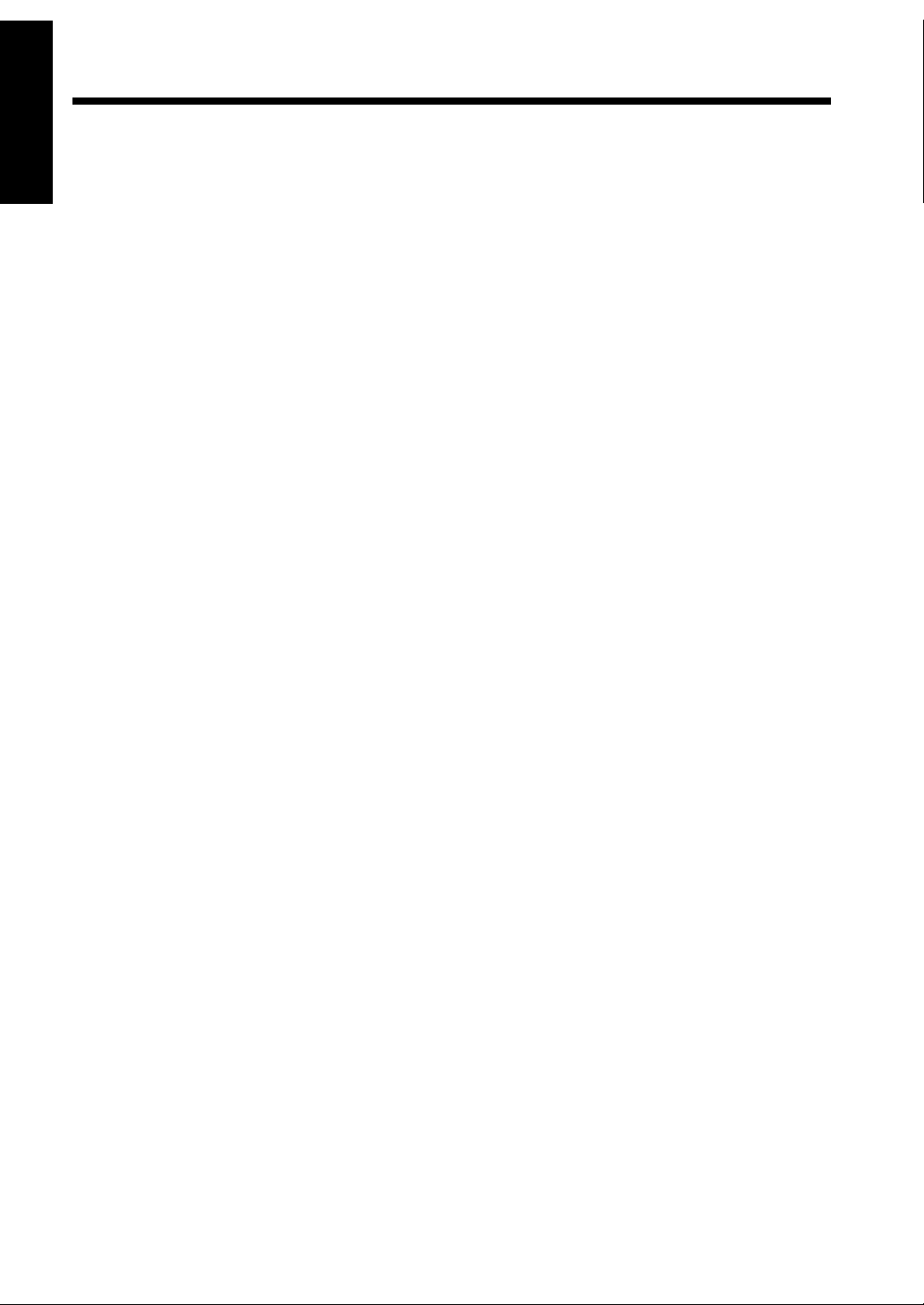
Chapitre 4 Menus de configuration
1. Menus de configuration ............................................................................... 4-1
Table des matières
Fonctionnalités configurables dans le menu Configuration.......................... 4-1
Hiérarchie du menu de configuration............................................................ 4-2
Touches du menu de configuration............................................................... 4-3
2. Utilisation du menu de configuration ........................................................... 4-4
Accès au menu Configuration....................................................................... 4-4
Navigation dans le menu Configuration ....................................................... 4-5
3. Menu Configuration serveur ........................................................................ 4-8
Hiérarchie du menu Config serveur.............................................................. 4-8
Items configurables du menu Config serveur ............................................... 4-8
Description des items du menu Config serveur............................................ 4-8
4. Schéma l o gique des menus de configuration ............................................. 4-11
Chapitre 5 Configuration du menu Fonctions
1. Menu Fonctions ............................................................................................ 5-1
Items configurables dans le menu Fonctions................................................ 5-1
2. Utilisation du menu Fonctions ..................................................................... 5-2
Accès au menu Fonctions ............................................................................. 5-2
Touches du menu Fonctions ......................................................................... 5-2
Navigation dans le menu Fonctions.............................................................. 5-2
3. Schéma l o gique du menu Fonctions ............................................................ 5-3
Chapitre 6 Messages d’erreur
1. Quand “Ax DANS L'UN DES BACS” est affiché ...................................... 6-1
Chargement du papier ................................................................................... 6-1
2. Quand “TONER PRESQUE VIDE” ou “PAS DE TONER” s'affiche ........ 6-3
Rajouter du toner........................................................................................... 6-3
3. Quand “PLUS D'AGRAFES” s'affiche ....................................................... 6-5
Remplacement de la cartouche d'agrafes...................................................... 6-5
4. En cas de serrage papier ............................................................................... 6-7
Localisation d u serrage ................................................................................. 6-7
5. Quand “Huile (four) presque vide” s'affiche .............................................. 6-13
6. Quand “Alerte, Code service” s'affiche ..................................................... 6-13
7. Signification de chaque message ............................................................... 6-14
Chapitre 7 Incidents techniques
1. Mauvaise qualité de l'impression ................................................................. 7-1
2. Mauvais fonctionnement de l'imprimante .................................................... 7-2
L'imprimante ne fonctionne pas correctement.............................................. 7-2
Chapitre 8 Divers
1. Caractéristiques ............................................................................................ 8-1
Caractéristiques............................................................................................. 8-1
2. Précautions à prendre ................................................................................... 8-5
Nettoyage...................................................................................................... 8-5
3. Tableau des formats de papier ..................................................................... 8-6
4. Index...............................................................................................................8-7
xii
Page 13
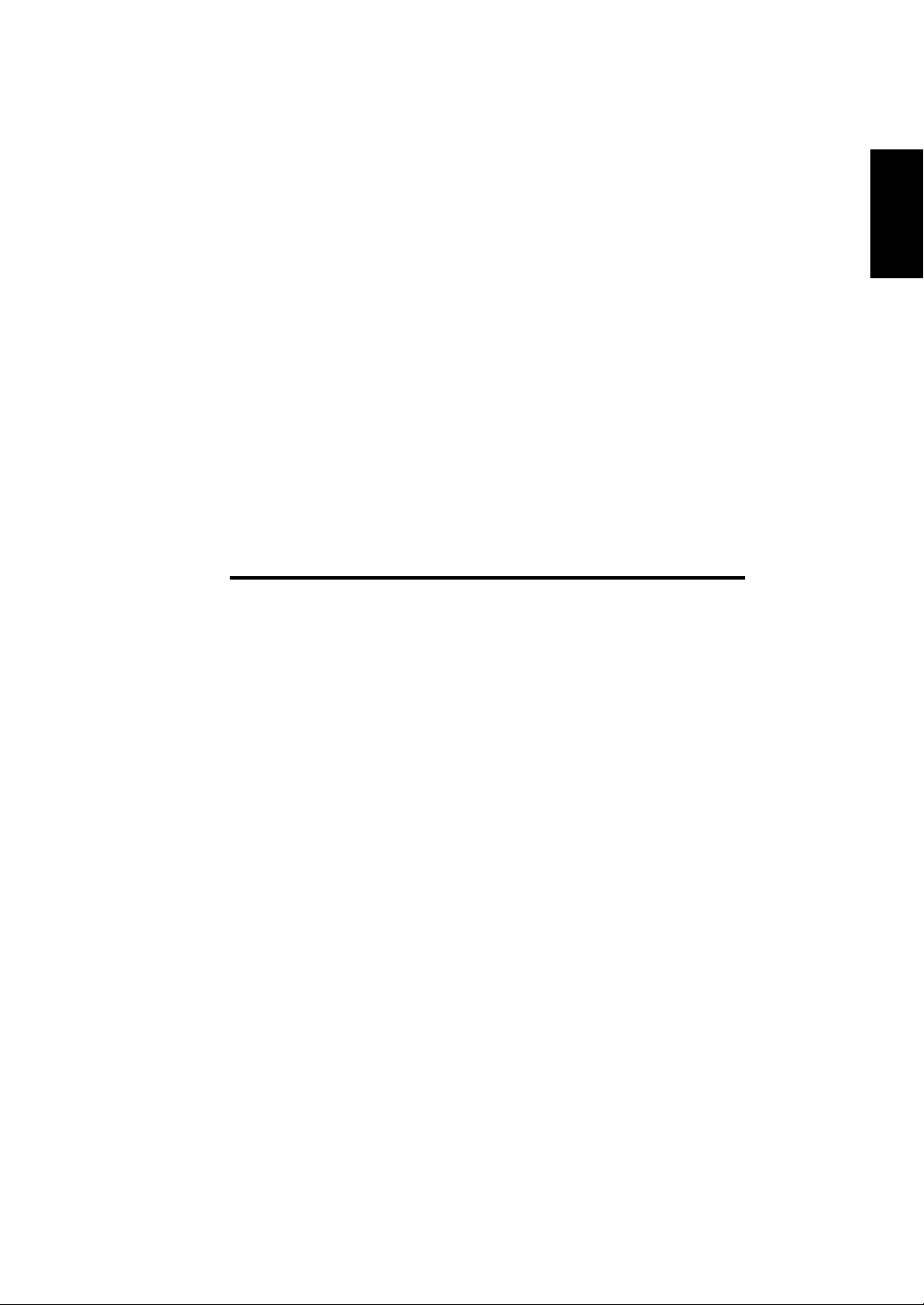
Chapitre 1
Installation et sécurité
Installationet sécurité Chapitre 1
Page 14
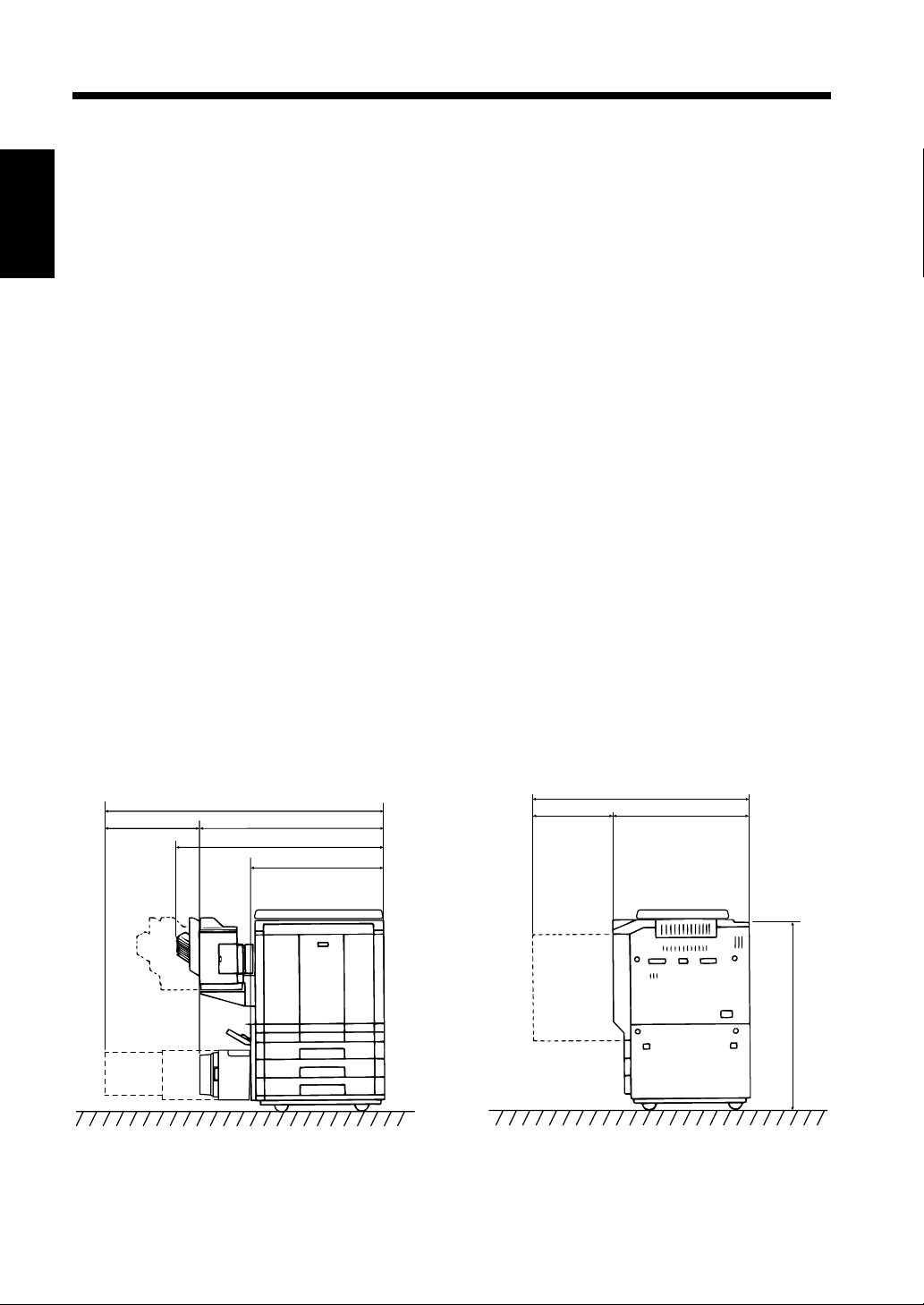
1. Installation de l'imprimante
Lieu d'installation
Afin d'assurer une sécurité optimale ainsi que les meilleures performances de votre imprimante, installez
l'imprimante dans un endroit qui réponde aux conditions suivantes:
❖ Loin de rideauxou de matières facilement
inflammables.
❖ A l'abri des projections d'eau ou d'autresliquides.
❖ A l'abri du soleil.
❖ Eloigné de toute bouche d'aération, chauffage ou
ventilateur.
❖ Une place bien aérée.
❖ Un endroit sec.
❖ Un endroit propre.
Alimentation
Installationet sécurité Chapitre 1
❖ Sur un support qui ne soit pas sujet à des
vibrations.
❖ Sur un support stable et horizontal.
❖ A l'écart des vapeurs d'ammoniac ou d'un autre
gaz organique.
❖ Dans un endroit qui n'expose pas directement
l'opérateur a ux émanations de l'imprimante.
❖ A l'écart des sources de chaleur telles qu'un
appareil de chauffage.
L'alimentation requise est la suivante:
❖ Utiliser une source avec peu de f luctuation de tension.
Fluctuation maximale de tension : ± 10% maxi. (pour les Etats-Unis et le Canada)
Tension spécifiée ± 10% (pour l'UE)
Fluctuation maximale de fréquence : ± 0,3% maxi. (pour les Etats-Unis et le Canada)
Fréquence spécifiée ± 3% (pour l'UE)
Espace requis
Afin de faciliter au service après-vente l'utilisationde l'imprimante, le renouvellement des consommables
et l'accès,il est recommandé d'observer les distances minimales indiquées ci-dessous.
* Vérifiers'il y a un espace de 150 mm (6") au minimum à l'arrière de l'imprimante pour une bonne
ventilation.
1-1
622 (24-1/2)
1.543 (6-3/4)
921 (36-1/4)
1086 (42-3/4)
640 (25-1/4)
1.276 (50-1/4)
511 (20) 765 (30)
1.024 (40-1/4)
Echelle: mm (inch)
C4119O003AA
Page 15
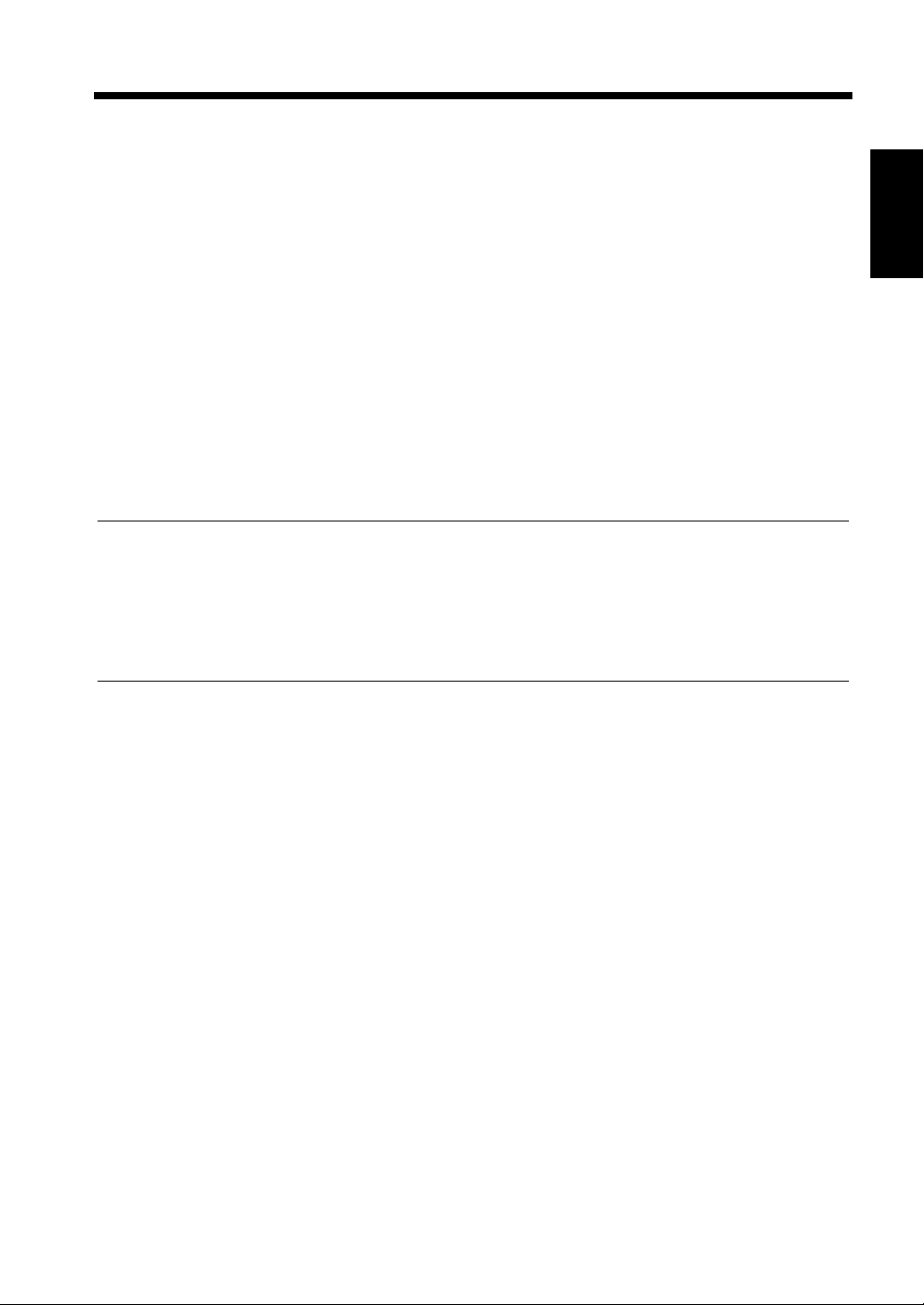
2. Précautions d'utilisation
Conditions ambiantes
L'environnement requis pour l'imprimante est le suivant:
Température : 10°C à 30°C (50°F à 86°F) avec une fluctuation de 10°C (50°F) par heure.
Humidité : 25% à 85% avec une fluctuation de 20% par heure.
Manipulation correcte de l'imprimante
Pour assurer les performances optimales de l'imprimante, respectez les consignes de sécurité suivantes.
❖ NE JAMAISposer d'objets lourds sur l'imprimante et la préserver des heurts.
❖ NE JAMAISouvrir les portes de l'imprimante ni l'éteindre celui-ci lorsqu'elle est en service.
❖ NE JAMAISapprocher d'objets magnétiquesni utiliserun liquide inflammable près de l'imprimante.
❖ NE JAMAISmodifier l'imprimante, elle pourraitprendre feu ou causer une électrocution.
❖ TOUJOURS insérer la prise de courant à fond dans la prise murale.
❖ TOUJOURS vérifier si la prise murale est visible et si elle se trouve près de l'imprimante.
❖ TOUJOURS assurer une bonne ventilation lorsque vous faites un tirage important.
REMARQUE
= Placer l'imprimante dans une pièce bien ventilée =
Une quantité d’ozone négligeable est dégagéependantle fonctionnement de l'imprimante quand elle est
utilisée normalement. Cependant, une odeur désagréable peut êtreressentie dans les pièces dont
l’aérationest insuffisante et en cas d'utilisation prolongée de l'imprimante. Pour avoir la certitude de
travailler dans un environnement réunissant des conditions de confort, de santé et de sécurité,il est
préférablede bien aérer la pièce où se trouve l 'imprimante.
Installationet sécurité Chapitre 1
Déplacement de l'imprimante
Si vous devez déplacer l'imprimante sur une longue distance, consultezvotre Service Après-Vente.
Soin des consommables
En ce qui concerne la manipulation et l'utilisation des consommables (toner, papier, etc.), prenez les
précautions suivantes.
❖ Stocker le papier, toner et autres fournitures dans un endroit à l'abri des rayons du soleil et à l'écart de
toute source de chaleur. Les stocker dans un endroit sec et propre.
❖ Stocker le papierqui a été extraitde son emballagemais qui n'a pas été chargé dans le magasin dans un
sac en plastique scellé dans la même pièce que l'imprimante.
❖ Garder les consommables hors de la portée des enfants.
❖ Si vos mains sont entrées en contact avec le toner, lavez-les immédiatement à l'eau et au savon.
1-2
Page 16
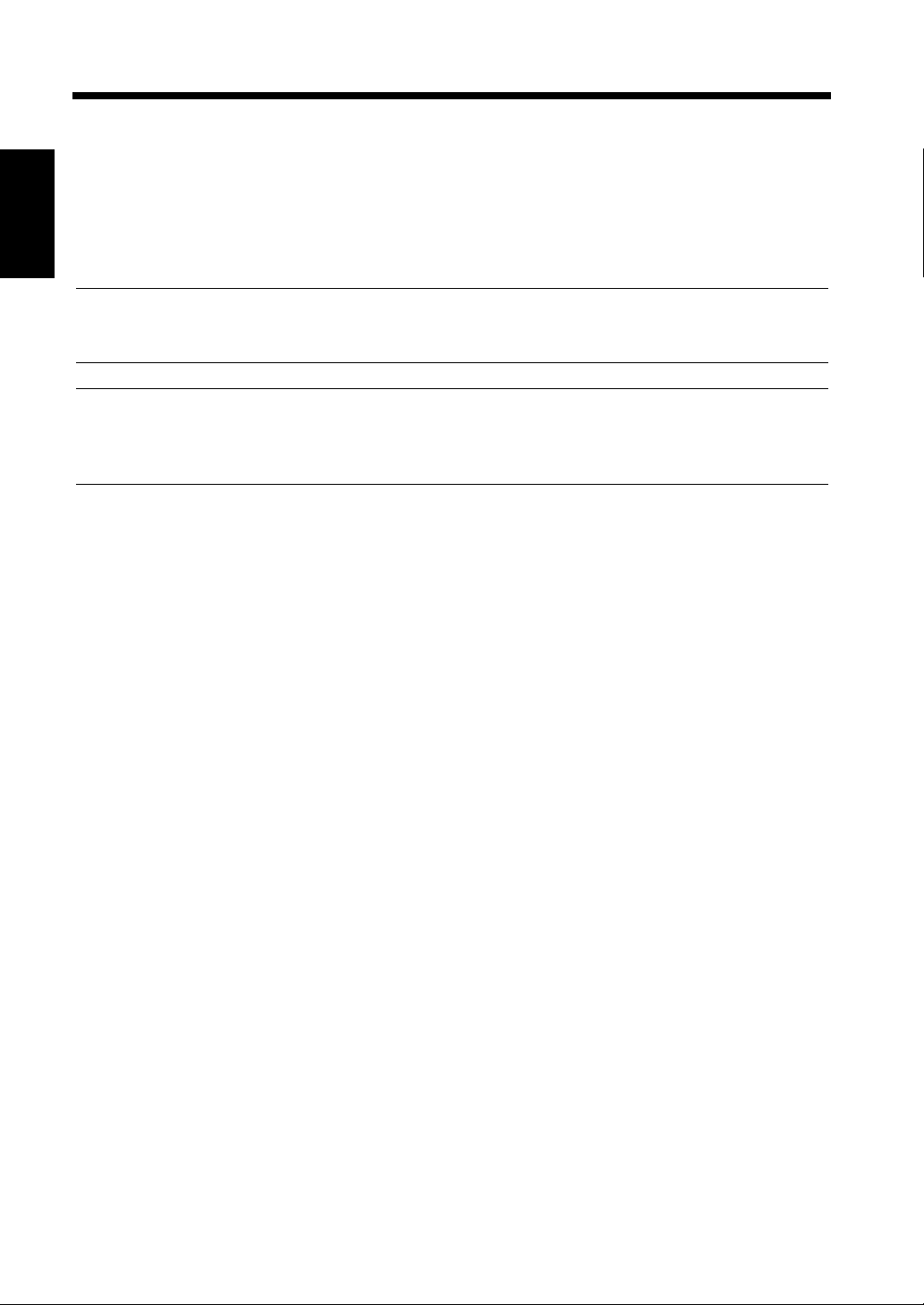
2. Précautions d'utilisation
Conservation des feuilles imprimées
• Si les copies doivent être conservées pendant une longue durée, les conserver dans unendroitprotégé de
la lumière pour éviter qu'elles se décolorent.
• Si vous utilisez un produit adhésif contenant du solvant (par ex., colle de pulvérisation) pour coller des
copies, le toner se trouvant sur ces copies risque de fondre.
• Les copies en couleur ont une couche de toner plus épaisse que les copiesnormales en noir et blanc. De
ce fait, lorsqu'une copie couleur est pliée, le toner risque de craqueler au niveau de la pliure.
REMARQUE
Cette imprimante est équipée d'une fonction empêchant les contrefaçons qui peut occasionner un léger
Flou dans l'image imprimée.
Conseil
Lorsque l'option “Fonctions Contrôle départ”disponible sur cette imprimante est activée, seules les
personnes autorisées peuvent utiliser l'imprimante après avoir entré leur code d'identi fication/mot de
Installationet sécurité Chapitre 1
passe. Cette fonction empêche une utilisation abusive de l'imprimante.
1-3
Page 17
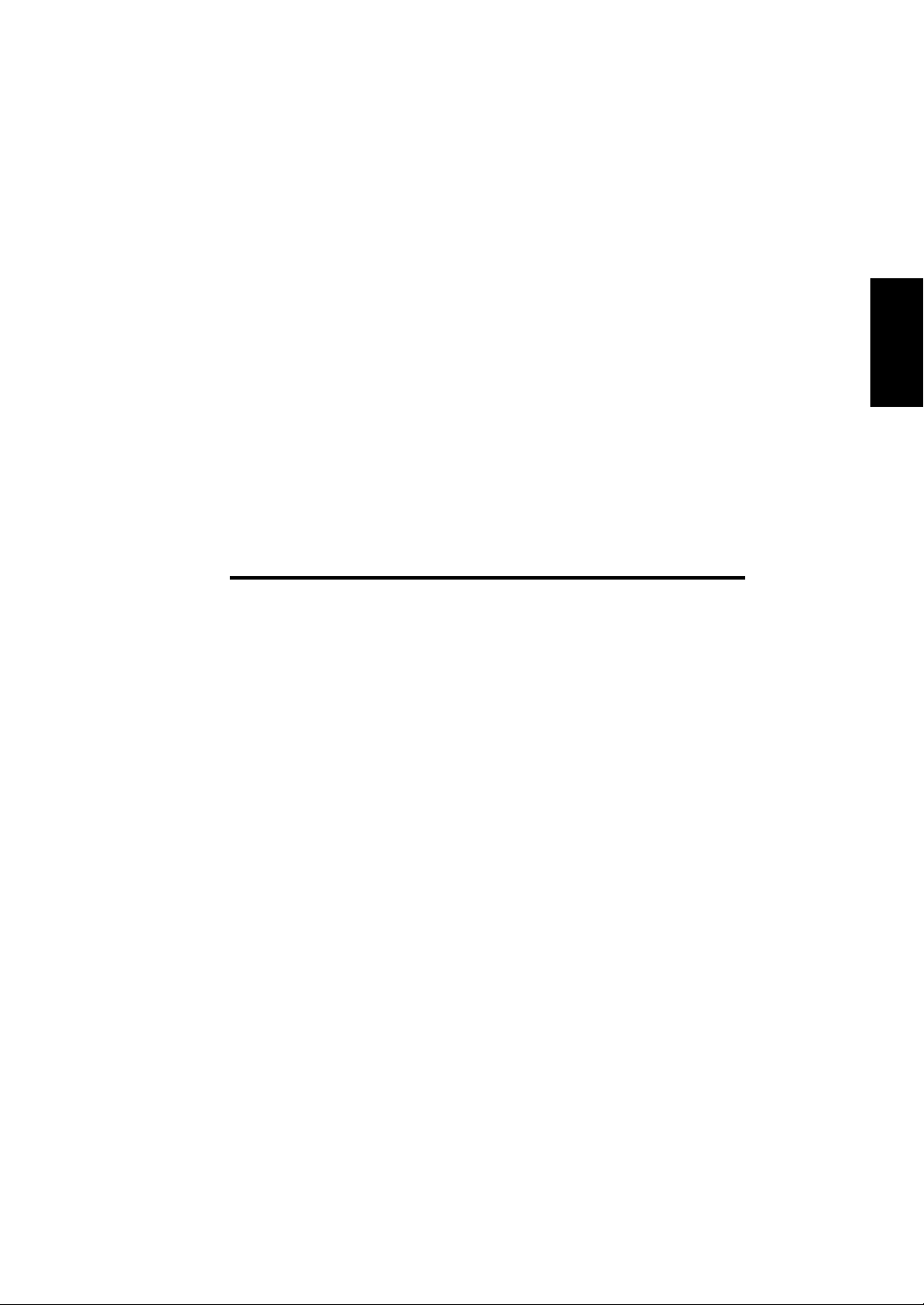
Chapitre 2
Premiers pas
Premiers pas Chapitre 2
Page 18
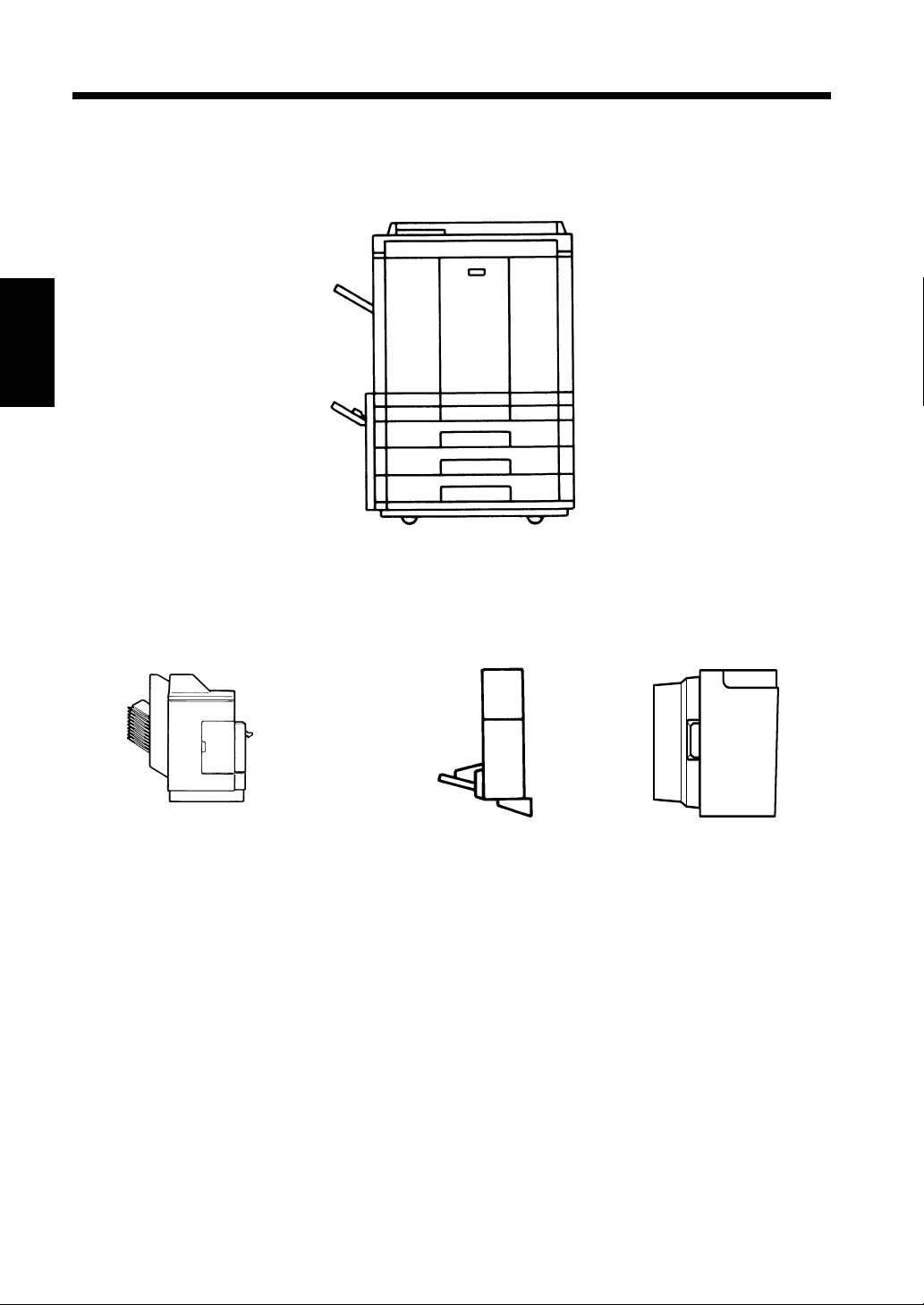
1. Description
Description
Premiers pas Chapitre 2
1144O003AB
1139O0020A
Tr ieuse S-105/Trieuse/
Agrafeuse
ST-103 <Option>
Permet le tri ou l'assemblage des
copies par 10 jeux ou piles de
copies. Par ailleurs, l'agrafeuse
agrafe automatiquement les jeux
ou piles de copiesenmode tri ou
groupage.
2-1
1144O184AA
Unité recto-verso
AD-7 <Option>
Retourne
automatiquem ent les
copies recto pour
l'impression de copies
recto-verso.
1154O028AA
Bac grande capacité
C-101 <Option>
Peut contenirjusqu'à 1000
feuilles de papier A4C
(LetterC) (épaisseur 80 g/
2
).
m
Page 19
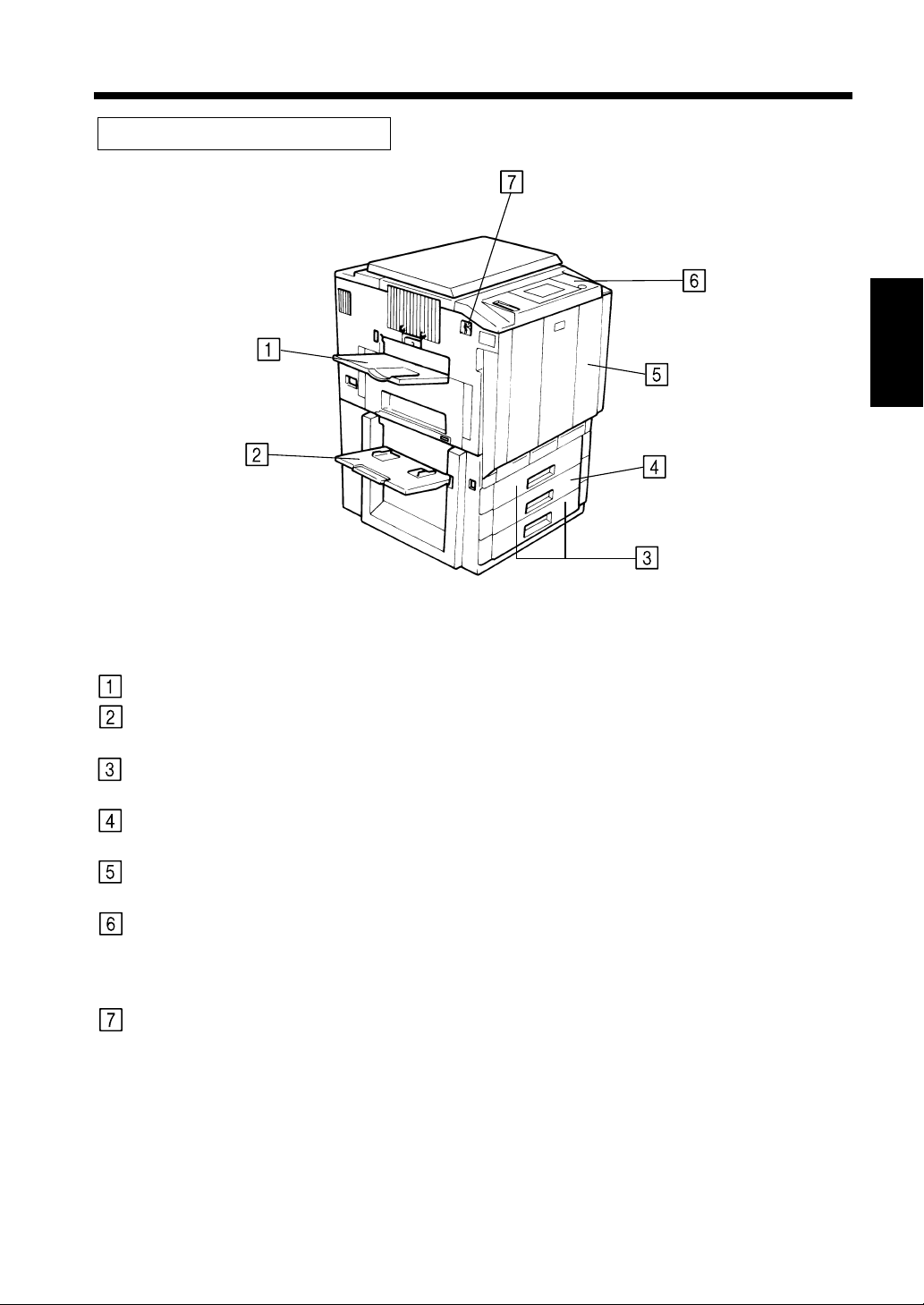
2. Eléments de l'imprimante et accessoires
Extérieur de l'imprimante
Premiers pas Chapitre 2
C4119O004AA
Plateau de sortie: Accueille les copies éjectées de l'imprimante.
Plateau d'introduction
manuelle: Permet l'introduction manuelle du papier dans l 'imprimante.
Magasin supérieur/
inférieur: Peuvent contenir jusqu'à 500 feuilles de papier.
Magasin central(type
universel): Peut contenir jusqu'à 250 feuilles de papier.
Porte frontale: Ouvrir cette porte pour supprimer les serragesou ajouter du toner.
pp. 6-3, 6-7
Panneau de contrôle: Permet de vérifier l'étatde l'imprimante et de la configurer par
menu.
Voir la signification des touches du panneau de contrôle à la
✧ p. 2-5
Interrupteur: Permet la mise en route et l'arrêt de l'imprimante.
✧ p. 6-1
✧ p. 6-1
✧ p. 2-7
✧
2-2
Page 20
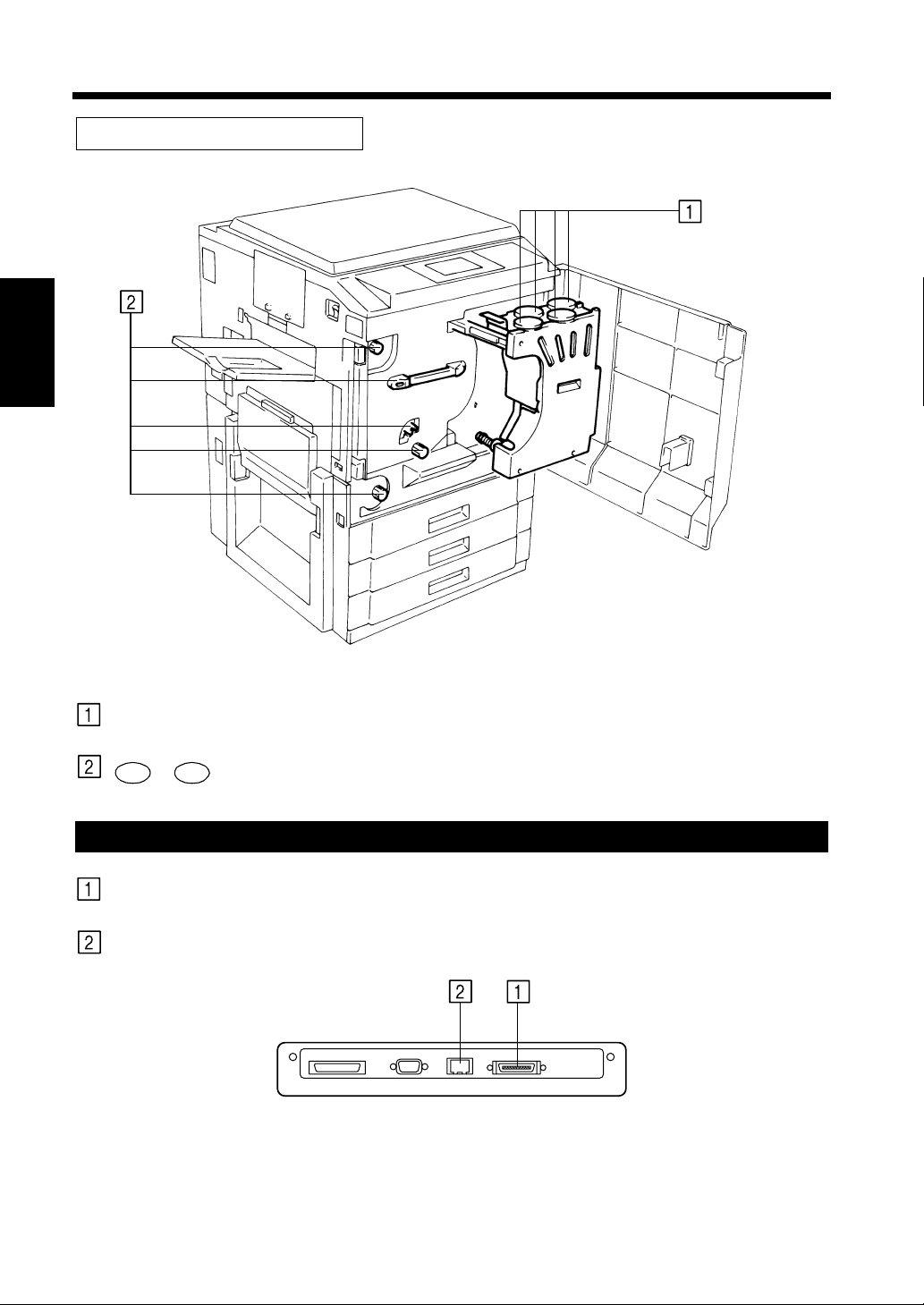
2. Eléments de l'imprimante et accessoires
Intérieur de l'imprimante
Premiers pas Chapitre 2
C4119O005AA
Couverclede la trémie
toner: Ouvrir pour rajouter du toner.
~:
M1 M9
Parties accessibles pour l'élimination des serrages.
✧ p. 6-3
✧ p. 6-7
Connecteurs
IEEE1284: Ce connecteur est relié au port imprimantede l'ordinateur au moyen
d'un câble d'interfaçage parallèle.
Ethernet (10/100 Base-T): Ce connecteur 10/100 Base-T est relié au réseau.
C4119O024AA
2-3
Page 21
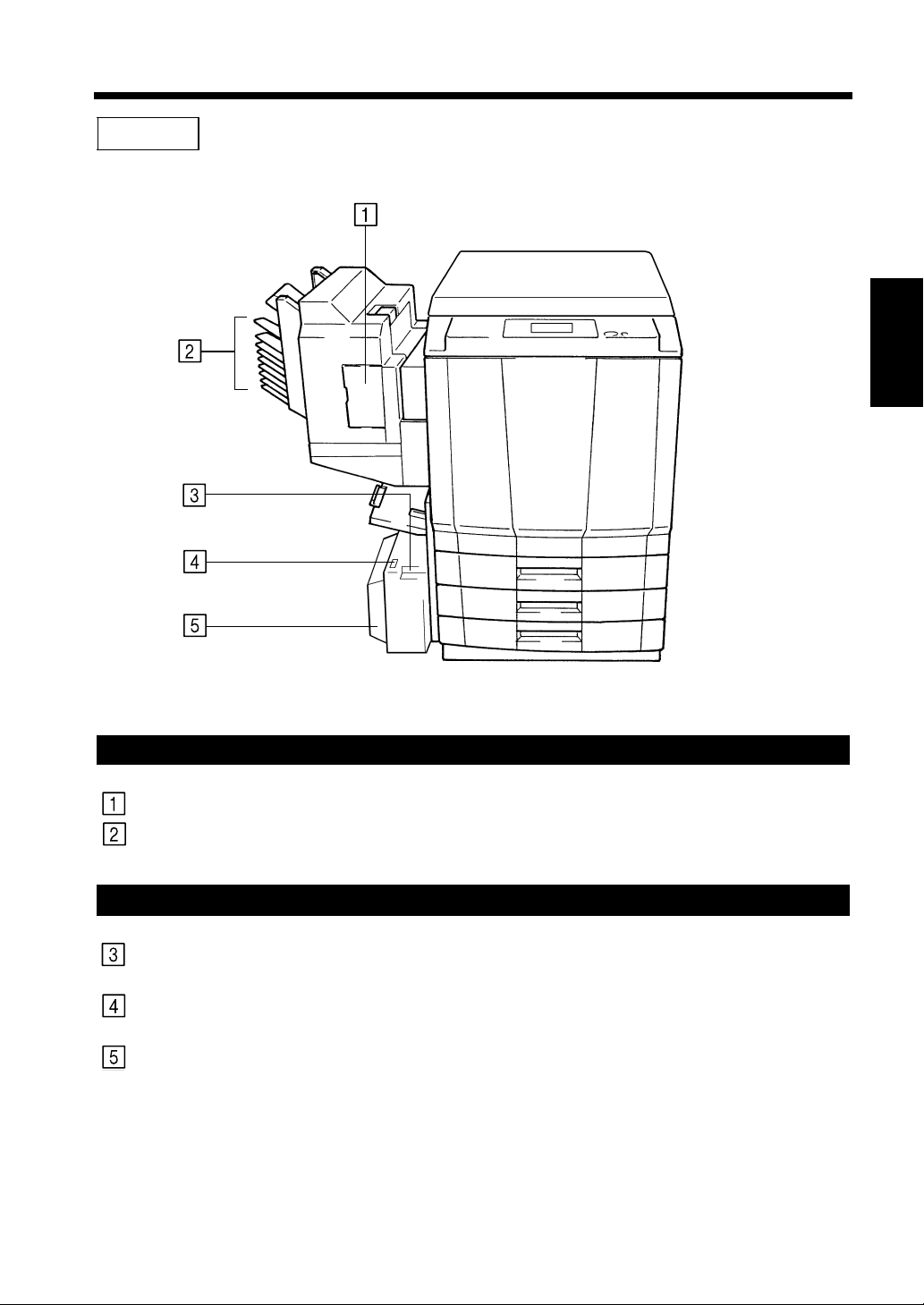
Options
2. Eléments de l'imprimante et accessoires
Premiers pas Chapitre 2
C4119O006AA
Trieuse / Agrafeuse
Porte de l'Agrafeuse: Ouvrir pour remplacer la cartouche d'agrafes. ✧ p. 6-5
Cases de tri: Réceptionnent les copies triées ou assemblées.
Bac grande capacité
Levier de déverrouillagedu
bac: Utilisé pour déverrouiller le bac pour éliminer un serrage papier.
Touche de descente du
plateau papier: Appuyer pour abaisser le plateau papier.
Porte du bac: Ouvrir pour ajouter du papier ou éliminer un serrage.
2-4
Page 22

3. Panneau de contrôle
Touches du panneau de contrôle et fonctions
Premiers pas Chapitre 2
C4119O023AA
Touche En ligne
Marche: L'imprimante est connectée au PC
serveur.
Arrêt: L'imprimante n'est pas connectée.
Voyant Prêt
ALLUMÉ: L'imprimante est inactive (état
normal).
CLIGNOTE:L'imprimante imprime ou traite
unefiled'attente,ou communique
avec un ordinateur distant.
ETEINT: L'imprimante est éteinte ou en
phase de préchauffage.
Voyant Message
ALLUME: Signale une erreur de
communication entre le Fiery
X2e et l'imprimante.
CLIGNOTE: Signale qu'une erreur empêche
l'impression.
ETEINT: Fonctionnement normal, aucune
erreur.
Touche Annuler
Lorsque l'imprimante est en mode impression,
permet de commuter entre l'écran des
fonctions et l'écran des états.
Si vous appuyez sur cette touche avant que
l'alimentation en papier ne commence,
l'impressionen cours est annulée.
Touche Entrée
Active le menu Fonctions.
Active l'option affichéeet passe à l'option
suivante.
▼, ◆,,
Appuyez sur la flèche “haut” pour afficher les
fonctionsoules options suivantesdans la liste.
Appuyez sur la flèche “bas” pour afficher les
fonctions ou les options précédentes dans la
liste.
Appuyez sur la flèche “droite” pour déplacer
le curseurvers la droite dans les menus de
programmation.
Appuyez sur la flèche “gauche” pour déplacer
le curseurvers la gauche dans les menus de
programmation. Dans un champ de texte, elle
efface les caractères se trouvant à gauche du
curseur.
Touche Menu
Dans les menus de programmation, permet de
passer au niveau précédent. Lorsque
l'imprimante est en mode impression, permet
de commuter entre l'écran d'information et
l'écran Fonctions.
Afficheur à cristaux liquides
Affiche un texte de deux lignes.
◆
◆
2-5
Page 23
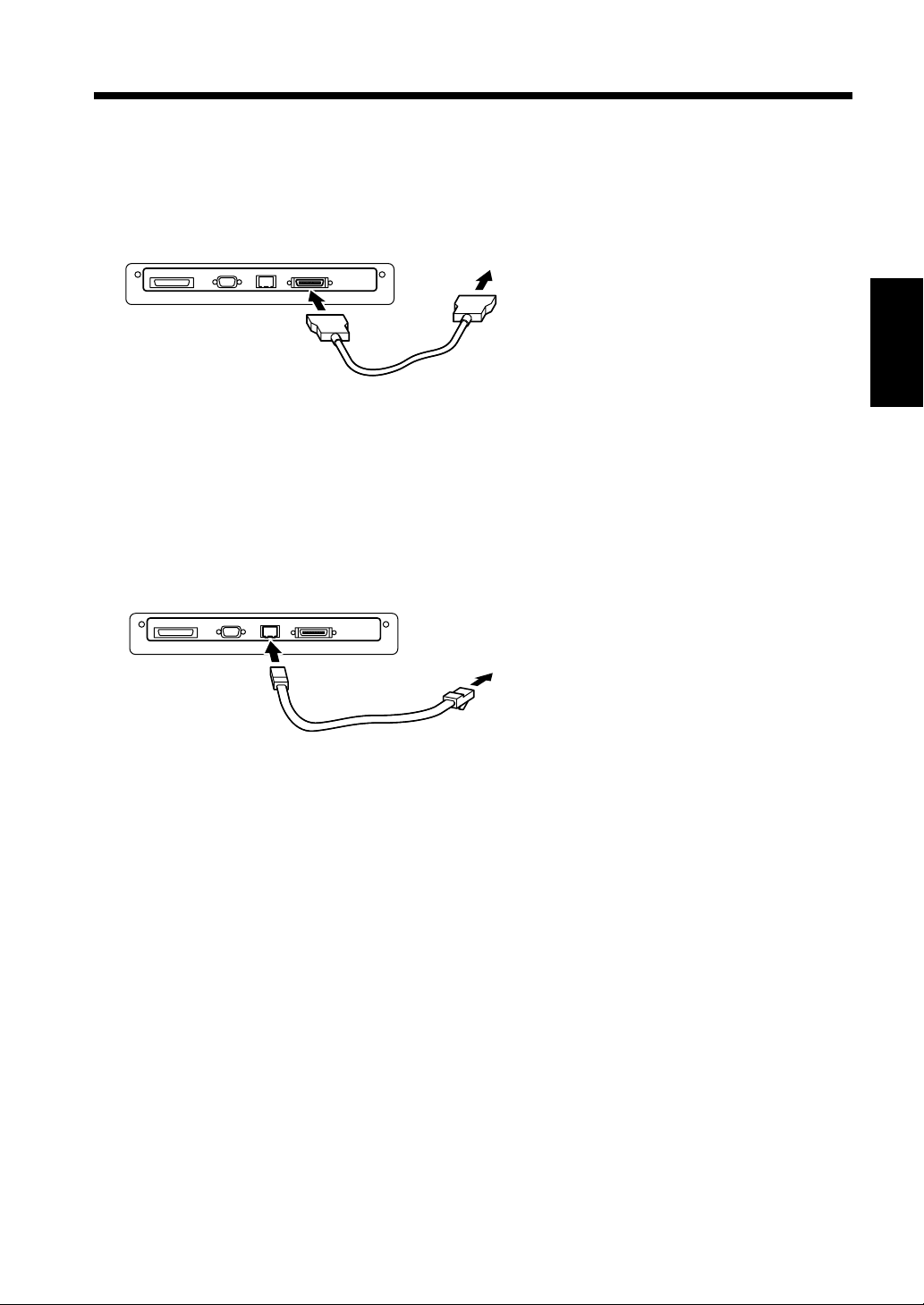
4. Connexion à un ordinateur
Connexion parallèle
Utilisez un câble d'interfaçage parallèle (Centronics C-type) pour raccorder l 'imprimante au port
imprimante d'un ordinateur.
C4119O007AA
Connexion réseau
Utilisez un câble réseau 10Base-T ou 100Base-T pour raccorder l'imprimante à un ordinateur via le
réseau.
C4119O008AA
Premiers pas Chapitre 2
2-6
Page 24

5. Mise en route/Arrêt
Mise en route/Arrêt
• Mise en route de l'imprimante
Mettre l'interrupteur sur la position (Marche).
• Arrêt de l'imprimante
Mettre l'interrupteursur la position (Arrêt).
C4119O010AA
Lors de la mise en route de l'unité
Le tableau de contrôle affiche les lignes suivantes après la mise sous tension de l'imprimante.
(1) L'auto-diagnostic est exécuté automatiquement.
Premiers pas Chapitre 2
(2) L'imprimante affiche ensuite un écran d'accès au mode de configuration. Appuyez sur n'importe
(3) L'imprimante est initialisée si vous n'effectuez aucune action dans l'état décrit ci-dessus.
(4) L'imprimante est ensuite prête à imprimer. Le voyantPrêt s'allume.
Toutefois, l'impression ne peut pas encore commencer à ce stade, même si l'ordinateur transmet déjà des
données. Le temps de préchauffage d'environ neuf minutes (à une température ambiante de 20ºC) doit
être attendu avantque la première feuillene puisse être imprimée. L'imprimante peut recevoir les
données, mais l'impression ne commencera qu'au bout du temps de préchauffage dans l'ordred'arrivée
des travaux d'impression.
START SELF_TEST
quelle touche (par exemple la touche Menu) pour passer en mode configuration. (
L'imprimante passe en mode impression si vous n'appuyez sur aucune touche.
For update/setup
Press any key
LOADING SYSTEM
Au repos
nom
Nom de l'imprimante
Au repos
2100MB P1.0
Espace disque
Version
✧ p. 4-4)
2-7
Page 25

5. Mise en route/Arrêt
REMARQUES
• Si la température de fixation baisse beaucoup pendant une impression d'une certaine durée, il est
possible que la vitesse d'impression diminue. La vitesse d'impression reviendra automatiquement à la
normale quand la température aura remonté suffisamment pour assurer une bonne performance de
fixation.
• Lorsque vous allumez l'imprimante mais que le message “Prêt” n'est pas affiché sur l'écran du
CF911P, éteignez et rallumez l'imprimante.
Précautions pour l'impression en continu
L'impression est arrêtée dans l'intervalle indiqué ci-dessous et le tambour de transfert est nettoyépendant
environ 40 secondes pour assurer le maintien des performances de l'imprimante couleur. Attendez
quelques instants lorsque ces conditions sont remplies:
Impression couleur ou monochrome :...........toutes les 24 copies pour l'impression en continu et toutes
les 48 copies pour l'impression feuille par feuille.*
Mode noir et blanc : ......................................toutes les 56 copies pour l'impression en continu et toutes
les 48 copies pour l'impression feuille par feuille.*
* Ces chiffres varient en fonction du format sélectionné et de la configuration.
Premiers pas Chapitre 2
2-8
Page 26

5. Mise en route/Arrêt
Premiers pas Chapitre 2
2-9
Page 27

Chapitre 3
Procédures d 'impression
Chapitre 3
Procédures d'impression
Page 28

1. Impression
Préparation de l'impression
Le pilote d'imprimante doit être installé sur le disque dur de l'ordinateur avant de pouvoir imprimer.
Reportez-vous au manuel Mise en route pour une description de la procédure d'installation du pilote
d'imprimante.
Impression
L'application logicielle servant à créer le document se charge de l'impression. De nombreuses fonctions
peuvent être configurées par le pilote d'impression. Reportez-vous au Guide de l'utilisateur
correspondant.
Chapitre 3
Procédures d'impression
3-1
Page 29

2. Configuration des fonctions
Application s
Le format et la couleur du document peuvent être configurés dans l'application utilisée pour éditer le
document. Voyez les fonctions utilisables dans le manuel d'utilisation de cette application.
Pilote d'imprimante
Les caractéristiques spécialesde l'imprimante décrite, telles que le tri et l'assemblage des copies, sont
configurées dans le logiciel de configuration du pilote d'imprimante. Le pilote d'imprimante peut être
appelé depuis n'importe quelle boîte de dialogue ouverte pendant l'impression. Reportez-vous au manuel
d'utilisation du pilote d'imprimante pour une descriptiondétaillée des procédures et des éléments de
configuration.
Panneau de configuration du pilote d'imprimante
Chapitre 3
4119D003
Procédures d'impression
3-2
Page 30

Procédures d'impression
Chapitre 3
3-3
2. Configuration des fonctions
Page 31

Chapitre 4
Menus de configuration
Menus de configuration Chapitre 4
Page 32

1. Menus de configuration
Fonctionnalités configurables dans le menu Configuration
Les ports de connexion, la configuration réseau, la configuration de l'impressionet les autres options du
menu Configuration définissent les conditions et l'environnement d'impression.
Le menu principal contient les options décrites dans le tableau ci-dessous. Les sous-menus aux niveaux
inférieurs dépendent du menu sélectionné et des options configurables.
Reportez-vous au schéma logiquedes menus de configurat ion (
options configu rables.
Menu de configuration principal Description
Permet de quitter le menu de configuration.
Configuration
Quitter config
Configure les paramètresserveur tels que le nom du serveur,
Configuration
Config serveur
la date, l'heure et les procédures de gestion des travaux.
Configure les connexions telles que le port utilisé.
Configuration
Config réseau
Configure également le protocole, l'adresse du serveur, et les
autres options lorsque l'imprimante est connectée à un réseau.
✧ p. 4-11) pour une description détailléedes
Permet de configurer la gestion des tâches du nom
Chapitre 4
Configuration
Config imprim.
d'imprimante et des files d'attente.
Configure les fonctions Postscript telles que la couleur et la
Configuration
Config PS
compression.
Configure l'impression couleur,par exemple le rendu et le
Configuration
Config couleur
mode.
Configure les conditions d'enregistrement et d'impression du
Configuration
Config journal
journal.
Exécutelecalibrage.
Configuration
Calibrage
Permet de modifier le mot de passe.
Configuration
Chger mot passe
Configuration
Effacer serveur
4-1
Initialise le serveur.
Page 33

1. Menus de configuration
Hiérarchie du menu de configuration
Le menu de configuration principal comprend les sous-menus décrits dans le tableau précédent. Un sousmenu présente une arborescence à quatre niveaux. Les niveaux inférieurs sont [Config réseau], [Config
protocole], [Config IPX/SPX] et [Types de trame].
Menu principal Sous-menu Items config.
Niveau1 Niveau2 Niveau3 Niveau4
Configserveur
◆ touche
Configuration
Configréseau
Touche Entrée
Config réseau
Quit config rés
Menus de configuration du serveur
QuitterConfig réseau
Config imprimante
Config réseau
Config port
Config réseau
Configprotocole
Config service
Config port
Quit config port
Vers Config Ethernet, Port parallèle
Configprotocole
Quit configprot
VersConfig AppleTalk, Co nfig TCP /S PX
Configprotocole
Config IPX/SPX
Config IPX/SPX
QuitconfigIPX
Config IPX/SPX
Types d e trame
Suppr. trames
Config trame
Quit Cfg trame
Config trame
Ethernet?
Quitter Config port
Optionsconfigurables
Quitter Config
protocole
Options configurables
Quitter Config
IPX/SPX
Quitter Config trame
Menu de config.
des types de trame
Optionsconfigurables
Chapitre 4
4-2
Page 34

1. Menus de configuration
Touchesdumenudeconfiguration
Les touches suivantes permettent de naviguer dans les menus et les niveaux.
▼, ◆ : Ces touches permettentde passer d'un menu à l'autre,d'uneotion à l'autr e,et d'un paramètre
à l'autre. Le fonctionnement correspond à la séquence indiquée par les flèches verticales dans
la figure précédente.
Ces touches sont également utilisées pour commuter entre les valeurs numériques et
◆
, : Ces touches déplacent le curseur horizontalement dans l'afficheur.
◆
Touche Entrée: Cette touche permet de sélectionner les menuset les optionsaff ichés au niveau inférieur. Le
Touche Annuler:Cette touche interromptla sélection courante et permet de passer au niveausupérieur du
alphabét iques.
fonctionnement correspondaux flèches horizontales dans la figureprécédent e.
menu.
Chapitre 4
4-3
Page 35

2. Utilisation du menu de configuration
Accès au menu Configuration
Le menu Configuration est accessible pendant le démarrage de l'imprimante.
(1) Mettre l'imprimante sous tension.
(2) Appuyer sur une touche quelconque (par exemple la touche Menu) quand le message suivant est
affiché :
For update/setup
Press any key
Ce message est affiché pendant environ 5 secondes. L'imprimante passe en mode Prêt si vous
n'appuyez sur aucune touche pendant c ette durée. Le message suivant est affiché lorsque vous
appuyez sur l'une des touches.
Start Up
Run Setup
(3) Pour accéder au menu de configuration, appuyez sur la touche Entrée pendant que Start Up Run
Setup est affiché. Pendant que le menu de configuration est initialisé,le message suivant s'affiche.
LOADING SETTINGS
Si l'accès est protégé par mot de passe, entrez le mot de passe. [Configuration Quitter Config]est
affiché si la protectionpar mot de passe n'est pas active.
Conseils
• Sélectionnez“Start System” dans les options de maintenance, puis appuyez sur la touche Entrée pour
passer en mode Prêt.
• Dans Options maintenance, vous pouvez sélectionner un menu servant à vérifier l'état du programme
et à le mettre à jour. Pour les détails sur le menu Optionsmaintenance, consultez la personne chargée
de la maintenance.
(4) Lorsque le menu de configuration est protégé par un mot de passe, entrez le mot de passe.
MOT DE PASSE
Mot de passe
Utilisez les touches
Utilisez la touche pour déplacer le curseur à la deuxième position, et entrez le deuxième et tous
les autres caractères de la même façon que le premier.
Quand vousavez entré le mot de passe entier, appuyez sur Entrée.
Après la confirmation du mot de passe, l'afficheur indique ConfigurationQuitter config.
Configuration
Quitter config
▼ ou ◆ pour changer l'affichage du premier caractère.
◆
Chapitre 4
4-4
Page 36

2. Utilisation du m enu de configuration
Navigation dans le menu Configuration
Pour accéderau menu de configuration, appuyez sur les touches suivantes: sélection du menu ↓ touche
↓ sélection du sous-menu ↓ touche Entrée ↓ sélectionnez l'option souhaitée et modifiez le
Entrée
paramètre.
Reportez-vous à la partie “Schéma logique des menus de configuration” (
représentation graphique de la hiérarchie des menus et des options configurables.
✧ p. 4-11) pour la
(1) Utilisez les touches
Configuration
Quitter config
◆
Configuration
Config serveur
◆
Configuration
Config réseau
◆ et ▼ pour sélectionner le menu principal.
▼
▼
▼◆
(menu suivant)
(2) Appuyez sur la touche Entrée. Le sous-menu du niveau 1 est affiché. Suivant le cas, un niveau
Chapitre 4
inférieur est disponible ou non, et dans ce cas les options configurables sont affichées (
Cet exemple illustre la sélection de [Configréseau] à partir du menu principal.
Configuration
Config réseau
Entrée
Config réseau
Quit config rés
Si vous appuyez sur Entrée par mégarde, appuyez sur la touche Annuler pour retourner au menu
précédent.
✧ p. 4-11).
(3) Utilisez les touches
Config réseau
Quit config rés
◆
Config réseau
Config port
◆
Config réseau
Config protocole
(menu suivant)
4-5
◆ et ▼ pour sélectionner le sous-menu (niveau 1).
▼
▼
▼◆
Page 37

2. Utilisation du m enu de configuration
(4) Appuyez sur la touche Entrée. Le sous-menu du niveau 2 est affiché. Suivantle cas, le niveau 2
n'est éventuellement pas disponible, et dans ce cas les options configurablessont affichées
✧ p. 4-11).
(
L'exemple ci-dessous illustre la sélection de [Configprotocole] au premier niveau.
Config réseau
Config protocole
Entrée
Config protocole
Quit config prot
(5) Utilisez les touches
Config protocole
Quit config prot
◆
Config protocole
Config AppleTalk
◆
Config protocole
Config TCP/IP
◆ et ▼ pour sélectionner la hiérarchie du sous-menu (niveau 2).
▼
▼
▼◆
(menu suivant)
(6) Appuyez sur la touche Entrée. Le sous-menu du niveau 3 est affiché. Suivantle cas, le niveau 3
n'est éventuellement pas disponible, et dans ce cas les options configurablessont affichées
✧ p. 4-11).
(
L'exemple ci-dessous illustre la sélection de [TCP/IP] au niveau 2.
Config protocole
Config TCP/IP
Entrée
Config TCP/IP
Quit cfg TCP/IP
Chapitre 4
(7) Utilisez les touches
Config TCP/IP
Quit cfg TCP/IP
◆
Config TCP/IP
Config Ethernet
◆
(menu suivant)
◆ et ▼ pour sélectionner le sous-menu (niveau 3).
▼
▼
4-6
Page 38

2. Utilisation du m enu de configuration
(8) Appuyez sur la touche Entrée. La première option du sous-menu sélectionnée est affichée (niveau 3).
Le menu du niveau 4 est éventuellement affiché selon le menu sélectionné (
✧ p. 4-11).
Sélectionnez le menu suivantla même procédure.
Cet exemple illustre la sélection de [Config Ethernet] au niveau 3.
Config TCP/IP
Config Ethernet
Entrée
TCP/IP-Ethernet
Non
Conseil
La configuration de [Config réseau] est requise lorsque l'imprimante est connectée à un réseau. Dans
ce cas, [Config protocole] - [Config TCP/IP] sont activés directement pour cet exemple. Toutefois, ne
configurez pas seulement [Config protocole] mais aussi [Config service] et [Config port] en même
temps.
(9) Utilisez les touches
◆ et ▼ pour sélectionner le paramètre de l'option. (Dans cet exemple,le
paramètre est Oui/Non.)
TCP/IP-Ethernet
Non
◆
TCP/IP-Ethernet
Oui
Chapitre 4
(10) Appuyez sur la touche Entrée. L'item configurableci-dessous est affiché.
TCP/IP-Ethernet
Oui
(11) Utilisez les touches
sur la touche pour déplacer le curseur (caractère de soulignement) à la position suivante.
Adresse IP
127.0.0.1
◆
▼
Adresse IP
128.0.0.1
▼
Entrée
Adresse IP
127.0.0.1
◆ et ▼ pour changer les caractères numériques pour saisir l'adresse. Appuyez
◆
◆
Adresse IP
128.0.0.1
(12) Entrez tous les caractères numériques nécessaires puis appuyez sur Entrée. L'item configurable ci-
dessous est affiché.
Adresse IP
247.123.0.1
Entrée
Masque ss-réseau
225.225.225.0
(13) Saisissez le masque de sous-réseau (dans cet exemple) comme décrit dans l'étape (11) puis appuyez
sur Entrée. La configuration Ethernet est terminée et vous êtes dirigé vers la sortie du menu.
Masque ss-réseau
247.255.123.1
Entrée
Config TCP/IP
Quit cfg TCP/IP
(14) Reprenez ces procédurespour configurer les autres options du menu Config TCP/IP.
(15) Dans le menu Configuration, sélectionnez “Oui” pour “Enregist modifs”.
4-7
Page 39

3. Menu Configuration serveur
Hiérarchie du menu Config serveur
Les informations pour leserveurd'impressionet la gestiondes tâches d'impression sont paramétrées dans
le menu Config serveur.
Les options configurablessont affichées lorsque le menu principal est sélectionné au lieu du menu
serveur.
Menu principal Sous-menu Options configurables
Configuration
Configserveur
Pas de sous-menu
Menus de configuration du serveur
↓ Date système ↓
Serveur
Heure système ↓ Page démarrage ↓
Jeu caractères ↓ Activer Imprimé ↓
Tâches à garder ↓ Enregist modifs
Options configurables du menu Config serveur
Sélectionnez [Config serveur]dans le menu principal. Les options configurables sont modifiés dans
l'ordre suivant.
Configuration
Configserveur
Menu principal
Entrée
Serveur
F
iery X2e
Jeucaractères
Macintosh
Date système
00/00/00
Activer Imprimé
Oui
Heure système
13:01
Tâches à
garder
Pagedémarrage
Non
Enregistmodifs
Oui
Chapitre 4
Description des options du menu Config serveur
Les pages qui suivent décrivent les paramètres du menu Config serveur.
Nom du serveur
Serveur
Fiery X2e
Fonction: Cette option permet de saisir le nom de l'imprimante, affichéesur le panneau de
contrôle pendant que l'imprimante est inactive.
Utilisation: Utilisez les touches
touche pour déplacer le curseur (caractère de soulignement). Répétez cette
◆
procédure pour entrer le nom en entier.
Quand vous avez saisi le nom, appuyez sur Entrée; l'option suivante, [Date
système], est affichée.
[Enregist modifs] est affichési vous appuyez sur le boutonAnnuler au milieu de la
procédure.
Nom du serveur d'impression
◆ et ▼ pour changer l'affichage des caractères.Utilisez la
4-8
Page 40

3. Menu Configuration serveur
Date système
Date système
00/00/00
Fonction: Permet de définir l e format de la date interne de l'imprimante à Mois/Jour/Année.
Utilisation: Utilisez les touches
Heure système
Heure système
13:01
Fonction: Permet de modifier l'heure.
Utilisation: Utilisez les touches
Chapitre 4
Date
◆ et ▼ pour changer l'affichage des caractères numériques.
Utilisez la touche pour déplacerle curseur (caractère de soulignement). Répétez
◆
cette procédure pour entrer la date.
Après avoir modifié la date, appuyez sur la touche Entrée pour affi cher l'option
[Heure système] suivante.
[Enregist modifs] est affichési vous appuyez sur le bouton Annuler au milieu de la
procédure.
Heure
◆ et ▼ pour changer l'affichage des caractères numériques.
Utilisez la touche pour déplacerle curseur (caractère de soulignement). Répétez
◆
cette étape pour modifier l'heure actuelle.
Après avoir modifié l'heure, appuyez sur Entrée pour afficher l'option [Page
démarrage] suivante.
[Enregist modifs] est affichési vous appuyez sur le bouton Annuler au milieu de la
procédure.
Page démarrage
Pagedémarrage
Non
Fonction: Permet d'imprimer une page de garde pour chaque travail d'impression.
Utilisation: Utilisez les touches
Jeu de caractères
Jeu caractères
Macintosh
Fonction: Permet de sélectionner le jeu de caractères de l'afficheur du panneau de contrôle.
Utilisation: Utilisez les touches
◆ et ▼ pour sélectionner Oui ou Non. Après avoir effectué
votre sélection, appuyez sur Entrée pour afficherl'option [Jeu caractères] suivante.
[Enregist modifs] est affichési vous appuyez sur le bouton Annuler au milieu de la
procédure.
◆ et ▼ pour sélectionner le jeu de caractères d'affichage pour
les systèmes d'exploitation Macintosh, Windows ou DOS.
Macintosh: sélection du jeu de caractères utilisé par un Macintosh.
Windows: sélection du jeu de caractèresutilisé sous Windows.
DOS: sélection du jeu de caractères utilisé sous DOS.
Après avoir sélectionné le jeu de caractères,appuyez sur la touche Entrée pour
afficher l'option [Activer Imprimé] suivante.
[Enregist modifs] est affichési vous appuyez sur le bouton Annuler au milieu de la
procédure.
4-9
Page 41

Activer la file d'attente d'impression
Activer Imprimé
Oui
Fonction: Cette option indique si la file d'impression est utilisée.
Utilisation: Utilisez les touches
pour aff icherl'item [Tâches à garder] suiv ant.Si “Non” est activé,[Enregist modifs]
est affiché si vous appuyez sur le bouton Entrée.
[Enregist modifs] est affiché si vous appuyez sur le bouton Annuler au milieu de la
procédure.
Tâches à garder
Tâches à garder
10
Fonction: Lorsque la file d'impression est utilisée (l’option précédente [Activer Imprimé]est
sur “Oui”), cette option permet de fixer le nombre de tâches dans la file
d'impression.
Utilisation: Utilisez les touches
Utilisez la touche pour déplacerle curseur (caractère de soulignement). Répétez
cette opération pour fixer le nombre de travaux.
Après avoir configuré ce paramètre, appuyez sur Entrée pour afficher [Enregist
modifs]. Aprèsavoir configuré cette option, appuyez sur Entrée pour afficher l'item
[Enregist modifs] suivant.
[Enregist modifs] est affichési vous appuyez sur le boutonAnnuler au milieu de la
procédure.
3. Menu Configuration serveur
◆ et ▼ pour sélectionner Oui ou Non. Appuyez sur la touche Entrée
◆ et ▼ pour changer l'affichage des caractères numériques.
◆
Chapitre 4
Enregistrer les modifications
Enregist modifs
Oui
Fonction: Cette option détermine si les modifications effectuées dans le menu Config serveur
sont sauvegardées ou non.
Utilisation: Utilisez les touches
◆ et ▼ pour changer l'affichage des caractères numériques.
Pour sauvegarder les modifi cations et revenirau m enu principal, sélectionnez“Oui”
et appuyez sur Entrée. Si vous sélectionnez “Non” et confirmez avec Entrée, vous
revenez au menu principal sans sauvegarder les modifications.
REMARQUE
Pour toutes les autres procédures de configuration par menu:
voir le chapitre 2 “Configuration depuis le panneau de contrôle” du Guide de l'administrateur.
4-10
Page 42

4. Schéma logique des menus de configuration
Le schéma logique des m enus montre l'organisation des menus. Avant de commencer de modifier la
configuration, vérifiez la position et l'arborescence des options requises.
Pour imprimer le schéma logique:
Appuyez sur la touche Menu.
Le message “Imprimer pages” s'affiche. Appuyez sur la touche Entrée.
Appuyez sur la touche Bas et sélectionnez “Menus”.
Appuyez sur Entrée.
Le schéma logique des m enus est imprimé.
Chapitre 4
4-11
Page 43

Chapitre 5
Configuration du menu Fonctions
Chapitre 5
ConfigurationdumenuFonctions
Page 44

1. Menu Fonctions
Options configurables dans le menu Fonctions
Le menu Fonctions permet d'imprimer un diagnostic de l'imprimante, de suspendre l'impression en cours
(arrêt temporaire) et de reprendre l'impression interrompue.
Le menu principal contientles items décrits dans le tableau ci-dessous. Les sous-menus aux niveaux
inférieurs dépendent du menu sélectionné, et plusieurs paramètres peuvent être configurés.
Reportez-vous au schéma logique du menu Fonctions (
configurables.
Menu Fonctions principal Description
Vous permet d'imprimer des pages spéciales de l'imprimante.
Fonction
Imprimer pages
Cette option interrompt la tâche d'impression en cours. Si le
Fonction
Arrêter impress
Fonction
Cont impress
traitement de la tâche n'est pas fini, le RIP continue mais les
feuilles ne sont pas imprimées. Pour continuer l'impression,
sélectionnez Cont impress; le traitement des travaux reprend
de même que l'impression des feuilles.
REMARQUE: ne sélectionnez pas “Arrêter impress” pendant
qu'une impression recto-verso ou un tri sont en cours.
Reprend une impression interrompue.
✧ p. 5-3) pour une description détaillée des items
Cette fonction est réservée au personnel du service après-
Fonction
Chapitre 5
ConfigurationdumenuFonctions
Diagnostics
Fonction
Réinitialiser
REMARQUE
Voir le chapitre 1 “Utilisation du panneau de contrôle” dans le Guide de l'utilisateur.
vente. Contactez l e technicien du service d'assistance
technique agréé pour les informations sur l'exécution des
diagnostics.
Termine toutes les activités d'impressionen bonne et due
forme et effectue un redémarrage du Fiery X2e. L'accès aux
options de configuration du Fiery X2e est possible à ce
moment.
5-1
Page 45

2. Utilisation du menu Fonctions
Accès au menu Fonctions
(1) Appuyez sur la touche MENU.
Vous accédez au menu Fonctions et le message suivant s'affiche:
Fonction
Imprimer pages
Touches du menu Fonctions
Les touches suivantes permettent de naviguer dans les menus et les niveaux.
▼✁, ◆ : Ces touches permettent de passer d'un menu à l'autre, d'une option à l'autre, et d'un
paramètreà l'autre. Ces touchescorrespondent à l'actionindiquéepar les flèches verticales
dans la figure précédente.
Ces touches sont également utilisées pour commuter entre les valeursnumériques et
▼
, : Ces touches déplacent le curseur horizontalement dans l'afficheur.
▼
Touche
Entrée: Cette touche permet de sélectionner les menus et les options affichés au niveau inférieur.
Touche
Annuler: Cette touche interrompt la sélection couranteet permet de passer au niveau supérieur du
alphabétiques.
Cette fonction correspondaux flèches horizontales dans la figure précédente.
menu.
Navigation dans le menu Fonctions
La navigation dans le menu Fonctions avec les touches disponibles est identique à la navigation dans les
menus de configuration. (
✧ p. 4-5)
Chapitre 5
ConfigurationdumenuFonctions
5-2
Page 46

3. Schéma logique du menu Fonctions
Le schémalogique du menu Fonctions ci-dessous montrel'organisation des menus. Avant de commencer
de modifier la configuration, vérifiez la position et l'arborescence des options requises.
Menu principal Sous-menu Items configurables
Chapitre 5
Fonction
Imprimer pages
◆
Fonction
Arrêter impress
Touche Entrée
Imprimer pages
Pagede test
Imprimer pages
Configuration
Imprimer pages
Journal tâches
Imprimer pages
Menus
Imprimer pages
Nuanciers
Imprimer pages
Listepolices
Sélection de l'objet à imprimer
Retour au menu principal après l'impression.
Retour au menu principal après l'impression.
Retour au menu principal après l'impression.
Retour au menu principal après l'impression.
Retour au menu principal après l'impression.
Retour au menu principal après l'impression.
Sélection de l'arrêt de l'impression
Déconnexion de l'imprimante
ConfigurationdumenuFonctions
Fonction
Cont impress
Fonction
Diagnostics
Fonction
Réinitialiser
5-3
Diagnostics
Diag. vidéo
Sélection de la reprise de l'impression
Connexion de l'imprimante
Diagnostics
Diagnostics (
Diagnostics ↓ Diag. vidéo)
Redémarrage
↓ Intervalle(min) ↓
Page 47

Chapitre 6
Messages d'erreur
Chapitre 6
Messages d'erreur
Page 48

1. Quand “Ax DANS L'UN DES BACS” est affiché
Format papier
A4 DANS
BAC INFERIEUR
Magasin
Chargement du papier
Magasin supérieur et inférieur
Extraire le magasin.
1
Insérer la pile de papier dans le magasin,
2
côté face vers le bas. Puis refermerle
magasin.
Le message ci-contre s'affiche lorsqu'il n'y a plus de
papier dans le magasin utilisé. L'impression en cours
est interrompue et vous ne pouvez pas commencer un
autre cycle. Chargez le papier dans le magasin en
suivant les instructions ci-dessous.
REMARQUE
Seul le type de papier suivant peut être chargé
dans le bac. L'utilisation du papier que nous
recommandons est vivement conseillée pour
maintenirle niveau de qualité d'impression et pour
prévenir d'éventuels serrages.
• Poidsdu papier: 64 g/m² à 105 g/m² (17 à 28 lbs.)
• Format: A3 portraità A5 portrait
"∝28 " portrait à Invoice portrait∗
(11
Vous ne pouvez pas charge r de papier épais
(catégorie 2) ni de transparentsdans le bac.
Magasin central
Extraire le magasin.
1
Charger la pile de papier dans le magasin,
2
côté face vers le bas. Refermer le magasin.
Chapitre 6
REMARQUES
• Il est possible de charger jusqu'à 500 feuilles
de papier (80 g/m²) (21-1/4 lbs.).
• Le papier ne doit pas dépasser le repère
Messages d'erreur
(niveau papier maxi.).
6-1
1144O019AA
1144L54AA
1144O022AA
REMARQUES
• Il est possible de charger jusqu'à 250 feuilles
de papier (80 g/m²) (21-1/4 lbs.).
◆
• Le papier ne doit pas dépasser le repère
(niveau papier maxi.).
◆
1144L044AA
Page 49

1. Quand “Ax DANS L'UN DES BACS” est affiché
Changement du format de papier dans
le magasin central (magasi n universel)
Faire coulisser le guide latéral jusqu'à la
1
positioncorrespondant au formatdu papier à
charger.Fairedemêmeavecletaquetarrière
en appuyant sur la partie en plastique.
1144O023AA
REMARQUE
Pour charger du papier A3 (11"∝28 "):
Déplacer le taquet d'arrêt vers la droite, puis
enlever l'arceau de l'arrêt en le pressant et le
placer en position horizontale comme montré cidessus.
Bac grande capacité
Ouvrir le bac en actionnant le levier de
1
déverrouillage de la porte.
Si vous ajoutez du papier dans un bac
partiellement rempli,appuyez sur la touche
de descente du plateau papier pour l'abaisser
avant d'ouvrir la porte du bac.
Placer la pile de papier sur le plateau de
2
façon à ce que le côté face soitvers le haut
et fermer la porte du bac.
*Cela fait remonter automatiquement le
plateau papier.
1154O030AA
1154O031AA
1138O044AA
Utilisation de papier d'un format en
pouces.
Basculer l'interrupteur situé dans le coin
arrière droit du magasin sur "Inch".
1138O606EA
1154O032AA
REMARQUES
• Veiller à ce que le bord d'entrée de la pile de
papier soit bien appuyé contre le guidedu côté
enlèvement du bac.
• Le papier ne doit pas dépasser le repère
◆✁
(niveau papier maxi.).
Max.
1145O555KA
1145O555KA
• Le plateau de papier ne peut pas remonter si la
porte du bac n'est pas bien fermée. Assurezvous que la porte soit bien fermée.
6-2
Chapitre 6
Messages d'erreur
Page 50

2. Quand“TONERPRESQUEVIDE” ou “P ASDE TONER” s'affiche
Le message ci-contre apparaît lorsqu'il reste peu de
TONER PRESQUE VIDE
JAUNE
Couleur du toner
PASDETONER
JAUNE
toner. Vous pouvez encore imprimer, mais la densité
de toner déposésurle papier est deplus en plusfaible.
Il est recommandé de rajouter du toner dès que
possible.
Lorsqu'il n'y a plus de toner du tout, le message cicontre est affiché et plus aucune feuille n'est
imprimée. Rajouter du toner en suivant la procédure
ci-dessous.
Rajouter du toner
Ouvrir la porte frontale.
1
(Exemple: il n'y a plus de toner jaune.)
Chapitre 6
Extraire l'unité trémie toner.
2
Messages d'erreur
C4119O011AA
1144L013AA
Frapper énergiquement la nouvelle bouteille
3
de toner contre un bureau ou un autre objet
dur quatre ou cinq fois. Retourner la
bouteille de toner et la frapper de la même
façon.
10cm
4"
Bien secouerla bouteillede toner.
4
1144L079AB
6-3
1144L014AA
Page 51

2. Quand “TONER PRESQUE VIDE” ou “PAS DE TONER” s'affiche
Retirer le capuchon de la bouteille et
5
dégager le scellé.
1144L016AA
Ouvrir le couvercle de la trémie toner.
6
1144L014AA
REMARQUE
Assurez-vous que la couleur du toner que vous
rajoutez correspond bien à la couleur se
trouvant dans la trémie.
Quand la bouteille est vide (après env.
8
60 secondes), tapoter plusieurs fois la
bouteille pour être sûr que tout le toner est
tombédanslatrémie.
Vérifier si la bouteille s'est entièrement
9
vidée, tourner la bouteille dans le sens
inverse des aiguilles d'une montre et
l'enlever. Fermer la porte de la trémie toner.
1144L018AA
1144L019AA
Faire correspondre la patte de la bouteille et
7
le détrompeur du conteneur de toner et
tourner la bouteille dans le sens des aiguilles
d'une montre jusqu'à l'arrêt.
1144L017AA
REMARQUE
Attendez un moment que le toner se soit écoulé
avant de retirer la bouteille. Sinon, de la poudre
peut se répandre en dehors de la trémie.
Remettez l'unité en place et fermez la porte.
10
1144L020AA
Procédez de la même façon pour rajouter du
11
toner dans les trois autres trémies.
Chapitre 6
Messages d'erreur
6-4
Page 52

3. Quand “PLUS D'AGRAFE S” s'affiche
Le message ci-contre est affiché lorsqu'il n'y a plus
PLUS D'AGRAFES
Remplacement de la cartouche d'agrafes
Tout en maintenant le levier de
1
déverrouillage de la trieuse, sortez la trieuse
de l'imprimante en la faisant glisser.
d'agrafes.
Remplacer la cartouche d'agrafes en suivant les
instructions ci-dessous.
REMARQUE
Vérifier qu'aucune agrafe ne dépasse de la
cartouche. Au besoin, enlever les agrafes qui
dépassent.
Chapitre 6
Messages d'erreur
Ouvrir la porte de l'agrafeuse.
2
Tout en soulevant le levier de déverrouillage
3
de la cartouche, extraire la cartouche
d'agrafes.
Retirerenviron3cmdelabanded'agrafes
4
de la nouvelle cartouche.
6-5
C4119O012AA
1136O003AA
1139O0970A
Insérer la nouvelle cartouche d'agrafes
5
jusqu'au déclic.
Fermer la porte de l'agrafeuse et remettre l a
6
trieuse en place.
1134O077AA
1139O1440A
C4119O013AA
Page 53

3. Quand “PLUS D'AGRAFES” s'affiche
Placer une feuille de papier dans la 2e case
7
de la Trieuse/Agrafeuse
2e case
Faites un test d'impression avec le logiciel.
8
La Trieuse/Agrafeuse testealors
automatiquement l'agrafage plusieurs fois.
Configurez les options d'impression,
cliquez sur “Propriétés”,
cliquez sur “Fiery Options”,
cliquez sur “Finition”,
cliquez sur “Mode d'agrafage 'Oui'”.
C4119O014AA
1136O009AA
REMARQUES
• Ne remplacer la cartouche d'agrafes que
lorsque le message d'erreur s'affiche.
L'enlèvement de la cartouche avant
l'apparition du message peut entraîner des
problèmes d'agrafage.
• Immédiatementaprès avoir changé la
cartouche, exécuter les étapes de 7 à 9.
• NE PAS tourner le pignon vert près de la
cartouche dans l'unité d'agrafage.
Retirer la feuille de papier de la 2e case et
9
vérifier si elle a été agrafée.
* S'il n'y a pas d'agrafes, placer une autre
feuilledepapierdansla2ecaseetrépéter
les étapes 7, 8 et 9.
Chapitre 6
1144O489AA
Messages d'erreur
6-6
Page 54

4. En cas de serrage papier
Si un serrage se produit pendant qu'une feuille est imprimée, le cycle est interrompu et le message cicontre est affiché.
Dégager la feuille de papier en suivant les instructions ci-dessous.
Localisation du serrage
Les serrages sont résolus de diverses manières selon l'endroit où il s'est produit. Repérez d'abord
l'emplacement, puis éliminez le serrage en suivant la procédure appropriée.
Trieuse/Trieuse Agrafeuse✧ p. 6-12
Unité recto-verso
✧ p. 6-12
Bacgrandecapacité
✧ p. 6-11
Chapitre 6
Introducteur manuel ✧ p. 6-10
Messages d'erreur
4119F001
Magasins de papier
Imprimante
✧ p. 6-10
6-7
Page 55

Serrage dans l'imprimante
4. En cas de serrage papier
Ouvrir la porte gauche .
1
Retirer la feuille de papier de la section
2
transport.
Soulever le guide , tourner la
3
molette et retirer la feuille de papier.
M1
L1
L1
M2
M2
1144O548AA
1144L022AA
M1
Fermer la porte gauche .
5
Ouvrir la porte frontale.
6
Faire pivoter le levier vers la gauche.
7
Appuyer sur le guide , tourner la
molette et retirer la feuille de papier.
M5
L1
L1
M4
L2
1144O549AA
1144O015AA
Rabaisser le guide et retirer la feuille
4
de papier.
M3
M3
1144L023AA
1144L024AA
L2
M5
M4
Saisir le levier et sortir l'unitéde
8
transfert/fixation en la faisant glisser.
M6
M6
1144L027AB
Chapitre 6
C4119O016AA
Messages d'erreur
1144L027AB
6-8
Page 56

4. En cas de serrage papier
Ouvrir l'unité de fixation en actionnant le
9
M7
levier .
M7
ATTENTION
NE PAS toucher l'unité de fixation ni les
zones voisines, car elles sont très chaudes.
Saisir uniquement la feuille de papier.
En tournant la molette , sortir la feuille
10
de papier et refermer l'unité de fixation.
M5
1144L028AB
En tournant la molette , retirer la
12
feuille de papier. Si le papier est collé au
film transfert, décoller avec précaution la
partie avant et retirer la feuille en ayant soin
de ne pas endommager le film transfert.
M9
Faire basculer vers le bas les rouleaux et
13
retirer la feuille de papier.
M9
1144L031AA
1144L069AA
Chapitre 6
Messages d'erreur
Enlever la feuille de la zone supérieure de
11
l'unité de transfert/fi xation.
M5
1144L029AB
1154O016AA
Replacer l'unité transfert/fixation dans
14
l'imprimante et tourner le levier de
déverrouillage vers la droite.
Fermer la porte frontale.
15
M4
M6
M4
1144L032AB
6-9
Page 57

4. En cas de serrage papier
Magasins de papier
Ouvrir la porte gauche et retirer la
1
feuille de papier de la section transport.
Fermer la porte gauche .
2
Extraire le magasin.
3
Sortir la pile de papierdu magasin. L'aérer
4
soigneusementet la replacer dans le
magasin.
L1
L1
1144L022AA
1144O017AA
Plateau d'introduction manuelle
Retirer la pile de papier du plateau
1
d'introduction manuelle. Ouvrir ensuite la
porte gauche .
Retirer la feuille de papier.Souleverle
2
3
M2 M1
guide , et en tournant la molette ,
sortir la feuille de papier et refermer la porte
gauche.
Aérer soigneusement le papier et le replacer
sur le plateau.
L1
L1
1144O548AA
M2
M1
1144L023AA
Refermer le magasin.
5
Ouvrir la porte frontaleet la refermer afin
6
d'initialiser le message/le voyant de serrage
papier sur le panneau de contrôle.
C4119O017AA
1144O019AA
Ouvrir la porte frontale et la refermer afin
4
d'initialiser le message/le voyant de serrage
papier sur le panneau de contrôle.
C4119O017AA
Chapitre 6
1144O013AA
Messages d'erreur
6-10
Page 58

4. En cas de serrage papier
Bacgrandecapacité
Appuyer sur la touche de descente du papier.
1
Ouvrir la porte en appuyant sur le levier de
2
déverrouillage et retirer la feuille de papier.
Fermer la porte du bac.
3
1154O031AA
1154O034AA
Retirer la feuille de papier.
5
Remettre le bac en place.
6
1154O036AA
1154O037AA
Chapitre 6
Messages d'erreur
Faire sortir le bac de l'imprimante en le
4
glissant.
6-11
1154O033AA
1154O035AA
Page 59

4. En cas de serrage papier
Unité recto-verso
Ouvrir l'unité recto-verso en tirant sur le
1
levier de déverrouillage.
Ouvrir le guide d'élimination de serrage
2
et retirer l a feuille de papier.
C4119O018AA
D
Trieuse / Agrafeuse
Tout en maintenant le levier de
1
déverrouillage de la trieuse, sortir la trieuse
de l'imprimante en la faisant glisser.
C4119O012AA
D
Retirer la feuille de papier de la section
2
transport.
Fermer l'unité recto-verso.
3
C4119O019AA
C4119O020AA
Remettre la trieuse en place.
3
1139O087OA
Chapitre 6
C4119O013AA
Messages d'erreur
6-12
Page 60

5. Quand “Huile (four) presque vide” s'affiche
Le message ci-dessus est affiché lorsque l'huile de fixation est presque épuisée. Vous pouvez continuer à
imprimer, mais il est recommandé de rajouter de l'huile dèsquepossible.
Lorsqu'il n'y a plus d'huile de fixation du tout, le message “Plus d'huile (four)” apparaîtetilest
impossible d'imprimer. Faites l'appoint d'huile de fixation, appelez votre service après-vente.
6. Quand “Alerte, Code service” s'affiche
Quand le message ”Alerte,Code service” est affiché sur l'écran LCD, la fonction de stabilisation
d'image est en panne. Appelez votre Service Après-Vente.
IMPORTANT
Quand vous faites appel au service après-vente,informez le technicien du nombre d'items affichés dans
Chapitre 6
le deuxième ligne (appuyez sur la touche ◆, code d'erreur affiché dans la deuxième ligne.)
Messages d'erreur
6-13
Page 61

7. Signification de chaque message
Signification de chaque message
Message Cause Action
“Alerte”
“Code service”
“Vérifier trémie” La trémie de toner n'est pas bien
“Porte ouverte ou xxxx non
installé”
“Huile (four) presque vide” Il n'y a presque plus d'huile dans
“xx dans le magasin yyyy” Le magasin sélectionné ne
“Nombre maxi. pour copies recto-
verso est 1.”
“Nombre maxi. de jeux pour le tri
est de 10.”
“Avert : verif. %-xx.” Uneanomalieestdétectéedansle
“Plus d'huile (four)” Le réservoir d'huile de fixation est
“Plus d'agrafes” Il n'y a plus d'agrafes. Remplacer la cartouche d'agrafes
“Pas de toner xxxx” Le toner de lacouleurindiquéeest
“Dégager sortie pour imprimer.” Le papier agrafé ou non agrafé est
“Flacon récup. toner absent” La flacon de récupération toner
“Problème en Bac haute/centre/
basse.”
“Changer récup. toner” Le flacon de récupération toner
L'imprimantene peut pas
imprimer suite à une erreur.
en place. L'imprimante ne peut
pas imprimer.
Une porte de l'imprimante est
restée ouverte ou une option n'est
pas correctement fixée. L'imprimante ne peut pas imprimer.
l'unité de fixation.
contient plus de papier.
Vous avezsélectionné deux copies
ou plus en mode recto-verso.
Vous avez sélectionné 11 copies
ou plus en mode Tri ou Tri/
Agrafage.
contrôle de stabilisation d'image
ou dans une autre fonction.
vide. L'imprimante ne peut pas
imprimer.
vide. L'imprimante ne peut pas
imprimer.
resté dans la trieuse.
n'est pas bien en place.
L'imprimantene peut pas
imprimer.
Le magasin supérieur, central ou
inférieur ne peut pas être utilisé.
usagé estplein. L'imprimante ne
peut pas imprimer.
Appuyez sur la touche
Contacter le Service Après-Vente
et indiquer le code qui apparaît
sur l'écran tactile.
Vérifier le couverclede la trémie
✧ p. 6-3
toner.
Fermer la porte ou le couvercle et
fixer correctement l'option.
Contacter le Service Après-Vente.
Charger du papier dans le
magasin.
✧ p. 6-1
Entrer 1 pour le nombre de
copies à effectuer.
Sélectionner 10 ou moins pour le
nombre de copies à effectuer.
Communiquez au technicien du
service après-ventelenuméro de
page affiché.
Contacter le Service Après-Vente.
par une nouvelle.
Rajouter du toner.
Retirerlepapierdelatrieuse/
trieuse/agrafeuse.
Contacter le Service Après-Vente.
Contrôlez l'état du magasin
indiqué et ouvrez puis fermez la
porte frontale.
Contacter le Service Après-Vente.
◆.
✧ p. 6-5
✧ p. 6-3
Chapitre 6
Messages d'erreur
6-14
Page 62

7. Signification de chaque message
Message Cause Action
“Flacon r écup. toner absent” Le flacon de toner actuel est
presque plein.
“Toner xxxx presque vide” Ce message est affiché quand le
toner de la couleur indiquéeest
presque épuisé.
REMARQUE
• Une erreur est signalée lorsque vous commencez un cycle d'impression depuis le PC et si la fonction
de préchauffagedu CF911P est active. Cette erreur est réinitialisée automatiquement au bout de 3 à 4
secondes et l'impression commence.
• Pour tous les autres messages, voir l'annexe C: Dépannage dans le guide de l'utilisateur.
Eteignez et rallumez
l'imprimante. Contacter le Service
Après-Vente.
Faire l'appoint de toner
✧ p. 6-3
Chapitre 6
Messages d'erreur
6-15
Page 63

Chapitre 7
Incidents techniques
Chapitre 7
Incidents techniques
Page 64

1. Mauvaise qualité de l'impression
Lorsque vous tombezsur un problème de taille des imagesimprimées, vérifiezla taille des documents, le
format d'impression ainsi que le pilote d'imprimante.
Résultat de l'impression Cause possible Action
L'impressionest trop claireou les
couleurs sont blafardes.
L'impression est trop sombre, les
couleurs sont trop sombres.
Est-cequelepiloted'impression
est configurépourune impression
claire?
Le message “NO TONER” est-il
Vérifiez la configuration du pilote
d'imprimante. Reportez-vous au
manuel de référence rapide.
Rajoutez du toner.
affiché sur l'écran tactile?
Le papier est-il humide? Remplacez le papier.
1074O108
Le pilote d'impression est-il
configuré pour fournir une copie
Vérifiez la configuration du pilote
d'imprimante.
trop sombre?
✧ p. 6-3
✧ p. 6-1
L'impression est imprécise, les
images sont floues.
Chapitre 7
Incidents techniques
1074O109
Le papier est-il humide? Remplacez le papier.
1074O110
✧ p. 6-1
7-1
Page 65

2. Mauvais fonctionnement de l'imprimante
L'imprimante ne fonctionne pas correctement.
Etat de l'imprimante Contrôler: Action
L'imprimante n'imprime pas
même si l'ordinateur envoie des
données.
L'imprimante n'est pas alimentée
en courant électrique.
Une anomalie d'un certain type
est détectée.
Après l a mise sous tension de
l'imprimante, elle reste en mode
préchauffage.
L'imprimante n'est pas alimentée
en courant électrique.
Le port imprima nte et le
protocole sont-ils paramétrés
correctement dans la
configuration réseau?
Le pilote d'imprimanteest-il
configuré correctement?
La prise de courant est-elle
branchéedanslaprisemurale?
L'interrupteur ou le disjoncteur
pour l'alimentation électrique de
l'imprimante sont-ils en position
ARRET?
Exécutezlamesurededépannage
indiquée par le message sur
l'afficheur.
Aprèsavoirallumé l'imprimante,
il lui faut environ neuf minutes
avant d'être prête à imprimer.
Patientez quelques instants.
Vérifiez que les câbles soient en
bon étatetbranchés.
Vérifiez la configuration réseau.
Vérifiez le nom et la
configuration du pilote
d'imprimanteutilisé.
Insérez la prisede courant dansla
prise murale.
Mettez l'interrupteur ou le
disjoncteur en position
MARCHE.
Si les problèmes persistent après avoir essayé ces mesures, contactez le service Après-Vente.
Chapitre 7
Incidents techniques
7-2
Page 66

2. Mauvais fonctionnement de l'imprimante
Chapitre 7
Incidents techniques
7-3
Page 67

Chapitre 8
Divers
Divers
Chapitre 8
Page 68

1. Caractéristiques
Caractéristiques
Corps de l'imprimante
Type Imprimante type meuble
Photoconducteur OPC
Système d'impression Système électrostatique avec transfert d'image sur papier ordinaire
Système de
développement
Système de fixation Rouleaux chauffés par lampe
Résolution 400 dpi
Typede papier Alimentation magasin : Papier ordinaire (64 à 90 g/m²), (20 lbs. à 24 lbs.)
Format papier Magasins supérieur: A3L, B4L, A4L, A4C, A5L,
Capacité magasins Magasins supérieur/inférieur (format fixe): 500 feuilles (80 g/m²) (21-1/4 lbs.)
Temps de préchauffage Env. 9 minutes à une température ambiante de 20°C/68°F
Impression première copie (en mode 1/1 en utilisant du papier A4 transversal et le magasin supérieur)
Vitessed'impression
(env. pages/minute)
Divers
Alimentation requise 120V/60 Hz, 220-240V/50·60 Hz
Consommation de courant 1,5 kW (max.)
Dimensions Largeur : 640 mm (25-1/4")
Chapitre 8
Espace requis 826 mm (32-1/2") (Largeur) × 765mm (30") (Profondeur)
Poids 215kg (474 lbs.)
Système Micro-Toning
Papier épais 1(91 à 105 g/m²)(24lbs.à 28 lbs.)
Alimentation manuelle : Papier ordinaire (64 à 90 g/m²), (20 lbs. à 24 lbs.)
Papier épais 1(91 à 105 g/m²)(24lbs.à 28 lbs.)
Papier épais 2 (106 à 157 g/m²) (couverture 50 lbs. à 60 lbs.)
Transparents pour rétroprojecteurs (selon nos recommanda-
tions)
et inférieur 8" × 13"L (203 mm × 330 mm), 8" × 10"L (203 mm × 254 mm),
8-1/4" × 13"L (210 mm × 330 mm)
(11"×17"L, 11"×14"L, 10"×14"L, LegalL, G.LegalL, Foolscap
(9-1/4"×14"L, 8-2/3"×13"L, 8-1/4"×13"L, 8-1/4"×11-3/4"L),
(LetterL, LetterC, G.LetterL, G.LetterC, InvoiceL)
Magasin central : A3L, B4L, A4L, A4C, A5L
(11"×17"L, LegalL, LetterL, LetterC, InvoiceL)
Alimentation man. : A3 large longit. (305 mm×457 mm), A3L, B4L, A4L, A4C, A5L,
A6L
8-1/4" × 13"L (210 mm × 330 mm)
(12"×18"L, 11"×17"L, LegalL, LetterL, LetterC, InvoiceL)
Sens de la largeur : 148 mm à 297 mm (5-3/4" à 11-3/4")
Sens de la longueur : 182 mm à 432 mm (7-1/4" à 17")
Magasin central (type universel) : 250 feuilles (80 g/m²) (21-1/4 lbs.)
Plateau d'introduction manuelle : 50 feuilles (Papier ordinaire, Papier épais
cat. 1)
: 20 feuilles
(Papier épais cat. 2, Transparents)
Couleur : Moins de 30 sec.
Noir : Moins de 14 sec.
Couleur : 6 pages/min. (A4C) (LetterC)
3 pages/min. (A3L) (11"×17"L)
3 pages/min. (B4L) (10"×14"L)
Noir : 23 pages/min. (A4C) (LetterC)
11 pages/min. (A3L) (11"×17"L)
11 pages/min. (B4L) (10"×14"L)
Profondeur : 765 mm (30")
Hauteur : 994 mm (39-1/4") (jusqu'au dessus du couvre original)
8-1
Page 69

Bac grande capacité C-101
Types de papier Papier ordinaire (60 à 90 g/m²)(16lbs.à 24 lbs.), Papier recyclé
Format papier A4C, Letter C
Capacité 1.000 feuilles (80 g/m²)(21-1/4lbs.)
Alimentation A partir de l'imprimante
Consommation de
courant
Dimensions Largeur : 358 mm (14")
Poids 10,7kg(23-1/2lbs.)
30 W ou moins
Profondeur: 446 mm (17-1/2")
Hauteur : 289 mm (11-1/2")
Trieuse 10 cases S-105
Nombre de cases 1 case sans tri
Cases de tri: 10 ( de la 2e à la 11e case)
Modes Mode Non-tri, Mode Tri, Mode Groupage
1. Caractéristiques
Types de papier Mode Non-Tri
Papier ordinaire (60 à 90 g/m²)(16lbs.à 24 lbs.)
Papier spécial (Papier épais, Transparents)
Mode Tri, Mode Groupage:
Papier ordinaire (60 à 90 g/m²)(16lbs.à 24 lbs.)
Format papier Mode Non-Tri
A3 large, A3L, B4L, A4L, A4C, A5L (12"
Mode Tri, Mode Groupage:
A3L, B4L, A4L, A4C, A5L (11"
Capacité des cases Mode Non-Tri
Papier ordinaire : 50 feuilles max. (A3L: papier 80 g/m²)
(papier 11"
Papier spécial
Transparents :10 transparents dans la 1ère case (format maxi. A4/
Letter)
Papier épais : 10 feuilles dans la 1ère case
Mode Tri, Mode Groupage
Papier ordinaire: de la 1ère à la 10e case: 25 feuilles/case (80 g/m²)
(21-1/4 lbs.) 250 feuilles au total
Alimentation 24 V DC Alimenté par l'imprimante.
Consom. de courant 72 W ou moins
Dimensions Largeur : 400 mm (15-3/4")
Profondeur: 562 mm (22-1/4")
Hauteur : 404 mm (16")
∝28"L / 21-1/4 lbs.)
∝29"L, 11"∝28"L à InvoiceL)
∝28"L à Invoice)
Divers
Chapitre 8
Poids 15,8 kg (34-3/4 lbs.) (sans les pattes de montage)
8-2
Page 70

1. Caractéristiques
Trieuse/Agrafeuse 10 cases ST-103
Nombre de cases 1 case sans tri
Cases de tri: 10 (de la 2e à la 11e case)
Modes Mode Non-Tri, Mode Tri, Mode Tri et Agrafage, M ode Agrafage manuel
Types de papier Mode Non-Tri
Papier ordinaire (60 à 90g/m²)(16lbs.à 24 lbs.)
Papier spécial (Papier épais, Transparents)
Mode Tri, Mode Tri et Agrafage:
Papier ordinaire (60 à 90g/m²)(16lbs.à 24 lbs.)
Format papier Mode Non-Tri:
A3 large, A3L, B4L, A4L, A4C, A5L
∝29"L, 11"∝28"L à InvoiceL)
(12"
Mode Tri:
A3L, B4L, A4L, A4C, A5L
∝17"L à InvoiceL)
(11"
Mode Tri et Agrafage:
A3L, B4L, A4L, A4C
∝28"L à LetterC)
(11"
Capacité des cases Mode Non-Tri
Papier ordinaire: 50 feuilles max.
(A3L: 80 g/m² paper) (11"
∝28"L/21-1/4 lbs. papier)
Papier spécial
Transparents: 10 transparents dans la 1ère case (format maxi. A4/Letter)
Papier épais: 10 feuilles dans la 1ère case
Mode Tri, Mode Tri et Agrafage
Papier ordinaire: de la 1ère à la 10e case: 25 feuilles/case (80 g/m²)
(21-1/4 lbs) 250 feuilles au total
Capacité d'agrafage 2 à 25 feuilles (80 g/m²)(21-1/4lbs.)
Alimentation 24 V DC Alimenté par l'imprimante, synchronisation avec l'interrupteur
principal de l'imprimante.
Consom. de courant 72 W ou moins
Dimensions Largeur : 400 mm (15-3/4")
Divers
Poids 18,1 kg (40 lbs.) (sans les pattes de montage)
Accessoires Cartouche d'agrafes, 5000 agrafes/cartouche × 1 unité
Chapitre 8
Profondeur: 562 mm (22-1/4")
Hauteur : 404 mm (16")
8-3
Page 71

1. Caractéristiques
Unité recto-verso AD-7
Types de papier Papier ordinaire: 60 à 90 g/m² (16 lbs. à 24 lbs.)
Format papier A3L à A5L (11"
Capacité Recto 99 pages maxi. (A4C, A5L) (LetterC, InvoiceL)
Recto-verso 2 pages maxi. (A4C, A5L) (LetterC, InvoiceL)
Livre: 99 pages
Alimentation DC24V, ±5 à partir de l'imprimante
Consommation de
courant
Dimensions Largeur : 121 mm (4-3/4")
Poids 7,0 kg (15-1/2 l bs.) (sans les pattes de montage)
30 W ou moins
Profondeur: 536 mm (21")
Hauteur : 345 mm (31-1/2")
∝17"L à InvoiceL)
2 pages maxi. (A3L, A4L) (11"×17"L, LegalL, LetterL)
2 pages maxi. (A3L, B4L, A4L) (11"×17"L, Leg alL,LetterL)
8-4
Divers
Chapitre 8
Page 72

2. Précautions à prendre
Nettoyage
Positionner l'interrupteur sur arrêt lors du nettoyage.
Carters
Nettoyer la surface de l'imprimante avec un
chiffondouximbibé d'un détergent neutre.
Tableau de contrôle
Nettoyer la surface du tableau de contrôle
avec un chiffon doux et sec.
C4119O021AA
Porte frontale
Nettoyerl'intérieur de la porte frontale avec
un chiffon doux et sec.
1144O027AA
4119O001
REMARQUE
Ne jamais utiliser de lave-vitre ou tout autre
détergent afin de ne pas endommager les
touches de commande ou le tableau de contrôle.
Divers
Chapitre 8
8-5
Page 73

3. Tableau des formats de papier
Désignation Format (Métrique) Format(Inch)
A3 297 mm × 420 mm 11-3/4" × 16-1/2"
B4 257 mm × 364 mm 10" × 14-1/4"
A4 210 mm × 297 mm 8-1/4" × 11-3/4"
B5 182 mm × 257 mm 7-1/4" × 10"
A5 148 mm × 210 mm 5-3/4" × 8-1/4"
B6 128 mm × 182 mm 5" × 7-1/4"
A6 105 mm × 148 mm 4-1/4" × 5-3/4"
CARTE POSTALE 100 mm × 148 mm 4" × 5-3/4"
Désignation Format (Inch) Format (Métrique)
LEDGER 11" × 17" 279 mm × 432 mm
11" × 14" 11" × 14" 279 mm × 356 mm
COMPUTER 10-1/8" × 14" 257 mm × 356 mm
10" × 14" 10" × 14" 254 mm × 356 mm
9-1/4" × 14" 9-1/4" × 14" 236 mm × 356 mm
LEGAL 8-1/2" × 14" 216 mm × 356 mm
FOOLSCAP GOVERNMENT LEGAL 8-1/2" × 13" 216 mm × 330 mm
FOOLSCAP 8" × 13" 203 mm × 330 mm
FOOLSCAP 8-2/3" × 13" 220 mm × 330 mm
FOOLSCAP FOLIO 8-1/4" × 13" 210 mm × 330 mm
8-1/4" × 11-3/4" 8-1/4" × 11-3/4" 210 mm × 301 mm
LETTER 8-1/2" × 11" 216 mm × 279 mm
GOVERNMENT LETTER 8" × 10-1/2" 203 mm × 267 mm
QUARTO 8" × 10" 203 mm × 254 mm
STATEMENT INVOICE 5-1/2" × 8-1/2" 140 mm × 216 mm
8-6
Divers
Chapitre 8
Page 74

4. Index
A
Accès au menu Fonctions 5-2
AD-7 2-1
Afficheur à cristaux liquides 2-6
Alimentation 1-1
Applications 3-2
Avert : verif. %-16s 6-14
Ax DANS L'UN DES BACS 6-1
B
Bac grande capacité 2-1, 2-4, 6-2, 6-7, 6-11,
8-2
BAC INFERIEUR 6-1
C
C-101 2-1, 8-2
Caractéristiques 8-1
Carters 8-5
Cases de tri 2-4
Changement du format de papier 6-2
Conditions ambiantes 1-2
Config réseau 4-2
Configuration des fonctions 3-2
Connecteurs 2-3
Connexion à un ordinateur 2-7
Connexion parallèle 2-7
Connexion réseau 2-7
Conservation des feuilles imprimées 1-3
Couvercledelatrémie toner 2-3
H
Hiérarchie du menu Config serveur 4-7
Hiérarchie du menu de configuration 4-2
Huile (four) presque vide 6-14
I
IEEE1284 2-3
Impression 3-1
Installation de l'imprimante 1-1
Intérieur de l'imprimante 2-3
Interrupteur 2-2
Introducteurmanuel 6-7
Items configurables 5-3
L
Levier de déverrouillage du bac 2-4
Lieu d'installation 1-1
Localisation du serrage 6-7
M
Magasin central 2-2, 6-1, 6-2
Magasin supérieur et inférieur 2-2, 6-1
Magasins de papier 6-10
Manipulation correcte de l'imprimante 1-2
Mauvais fonctionnement de l'imprimante 7-2
Menu de configuration principal 4-1
Menu Fonctions 5-1
Menu principal 4-2, 5-1, 5-3
Mise en route/Arrêt 2-8
D
Déplacement de l'imprimante 1-2
Description 2-1
E
Divers
Eléments de l'imprimante et accessoires 2-2
Espace requis 1-1
Ethernet 2-3
Extérieur de l'imprimante 2-2
Chapitre 8
F
Fonctionnalités configurables 4-1
Fonctions 2-5
Format du papier 8-6
8-7
N
Navigation dans le menu Fonctions 5-2
Nettoyage 8-5
O
Options 2-4
P
Panneau de contrôle 2-2, 2-5
PAS DE TONER 6-3
Pilote d'imprimante 3-2
Plateau d'introduction manuelle 2-2, 6-10, 8-1
Plateau de sortie 2-2
PLUS D'AGRAFES 6-5
Plus d'agrafes 6-14
Page 75

Porte de l'Agrafeuser 2-4
Porte du bac 2-4
Porte frontale 2-2, 8-5
Porte gauche 6-8
Précautions d'utilisation 1-2
Préparation de l'impression 3-1
R
Remplacement de la cartouche d'agrafes 6-5
Résultat de l'impression 7-1
S
Sous-menu 5-3
ST-103 2-1
T
Tableau de contrôle 8-5
TONER PRESQUE VIDE 6-3
Touche d'annulation 2-5
Touche de descente du plateau papier 2-4
Touche En ligne 2-5
Touche Entrée 2-5
Touche Menu 2-6
Touches du menu Fonctions 5-2
Trieuse S-105 2-1
Trieuse/Agrafeuse 2-1
4. Index
U
Unité de fixation 6-9
Unité recto-verso 2-1, 6-7, 6-12, 8-4
Utilisation du menu de configuration 4-4
V
Voyant Me s sage 2-5
Voyant Prêt 2-5
Divers
Chapitre 8
8-8
Page 76

Chapitre 8
Divers
8-9
